Page 1
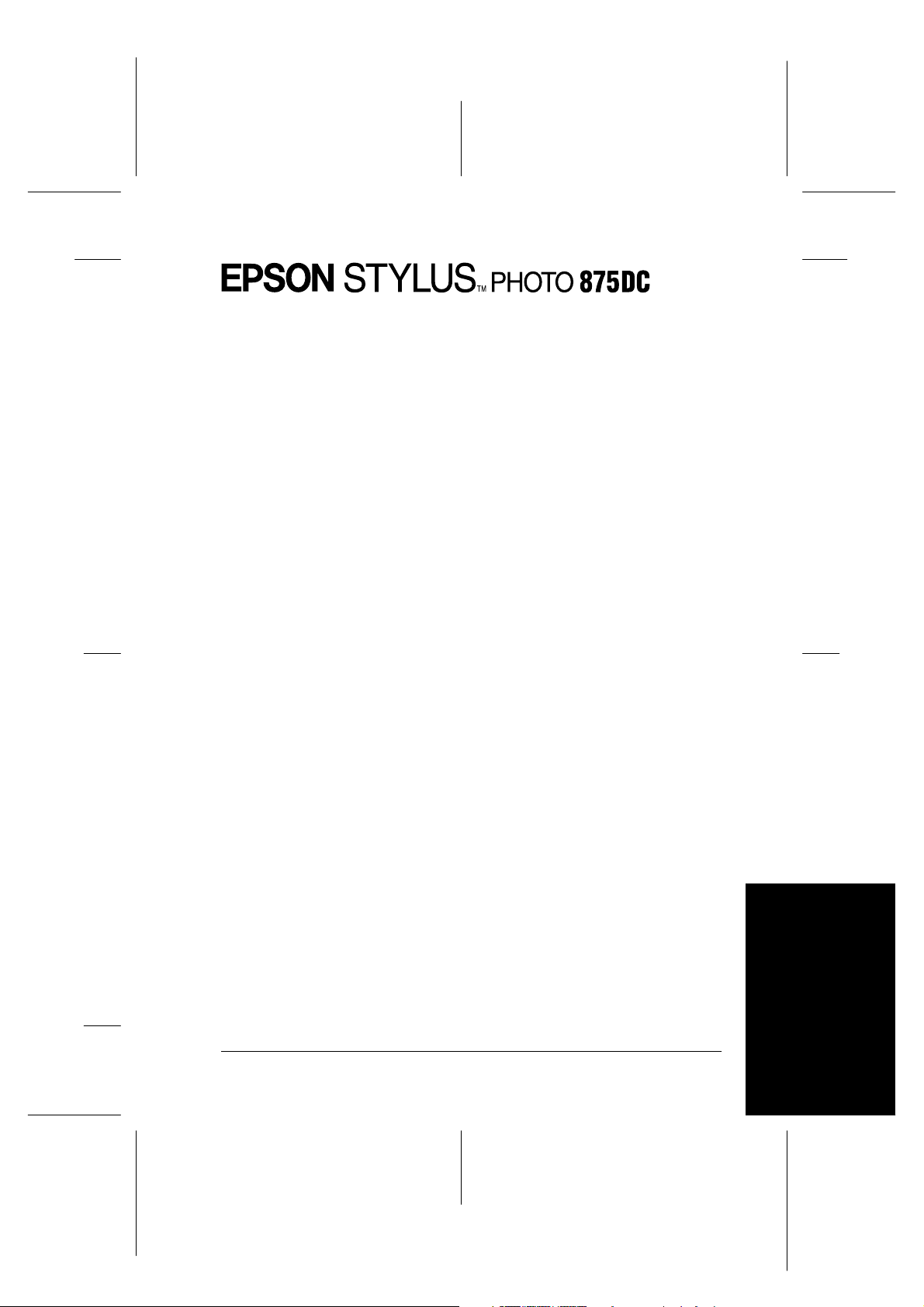
Proof Sign-off:
M.Hida _______
N.Nomoto _______
editorname _______
Färgbläckstråleskrivare
Alla rättigheter förbehållna. Ingen del av detta dokument får reproduceras, lagras i ett
återsökningssystem, eller på något sätt eller i någon form överföras elektroniskt, mekaniskt,
genom fotokopierin g, in spelni ng eller med annan metod utan skr iftli gt till stån d på förhand
av SEIKO EPSON CORPORATION. Informationen häri sk a endast användas med den här
EPSON-skrivaren. EPSON är inte ansvarig för användningen av denna information med
andra skrivare.
R4C475
all.bk Rev_C
A5 size front.fm5/17/00
Pass 2
R
Varken SEIKO EPSON CORPORATION eller dess dotterbolag påtar sig något som helst
ansvar gentemot köparen av denna produkt eller gentemot tredje man för skador, förluster,
kostnader eller utgifter som köparen eller tredje man ådragit sig till följd av olyckshändelser,
felaktig användning eller missbruk av denna produkt, eller till följd av ej auktoriserade
modifieringar, reparationer eller ändringar av denna produkt, eller (med undantag av USA)
till följd av underlåtenhet att strikt följa instruktionerna från SEIKO EPSON CORPORATION
för användning och underhåll.
SEIKO EPSON CORPORATION avsäger sig allt skadeståndsansvar för skador eller problem
som kan uppstå till följd av användning av tillbehör eller f örb r ukn in gsartiklar som inte är
EPSON originalprodukter eller av SEIKO EPSON CORPORATION godkända produkter.
SEIKO EPSON CORPORATION avsäger sig allt skadeståndsansvar för skador som kan
uppstå till följd av elektromagnetiska störningar på grund av användning av
gränssn it t skablar som inte är godkänd a av SEIKO EPSON CO RPORATION.
EPSON är ett registrerat varumärke och EPSON Stylus är ett varumärke som tillhör SEIKO
EPSON CORPORATION.
Microsoft och Windows är registrerade varumärken som tillhör Microsoft Corporation.
Allmänt: Andra produktnamn i detta dokument är endast för identifiering och de kan vara varumärken
som tillhör respektive förtag. EPSON frånsäger sig alla rättigheter till dessa varumärken.
Copyright © 2000 by SEIKO EPSON CORPORATION, Nagano, Japan.
1
Svenska
Page 2
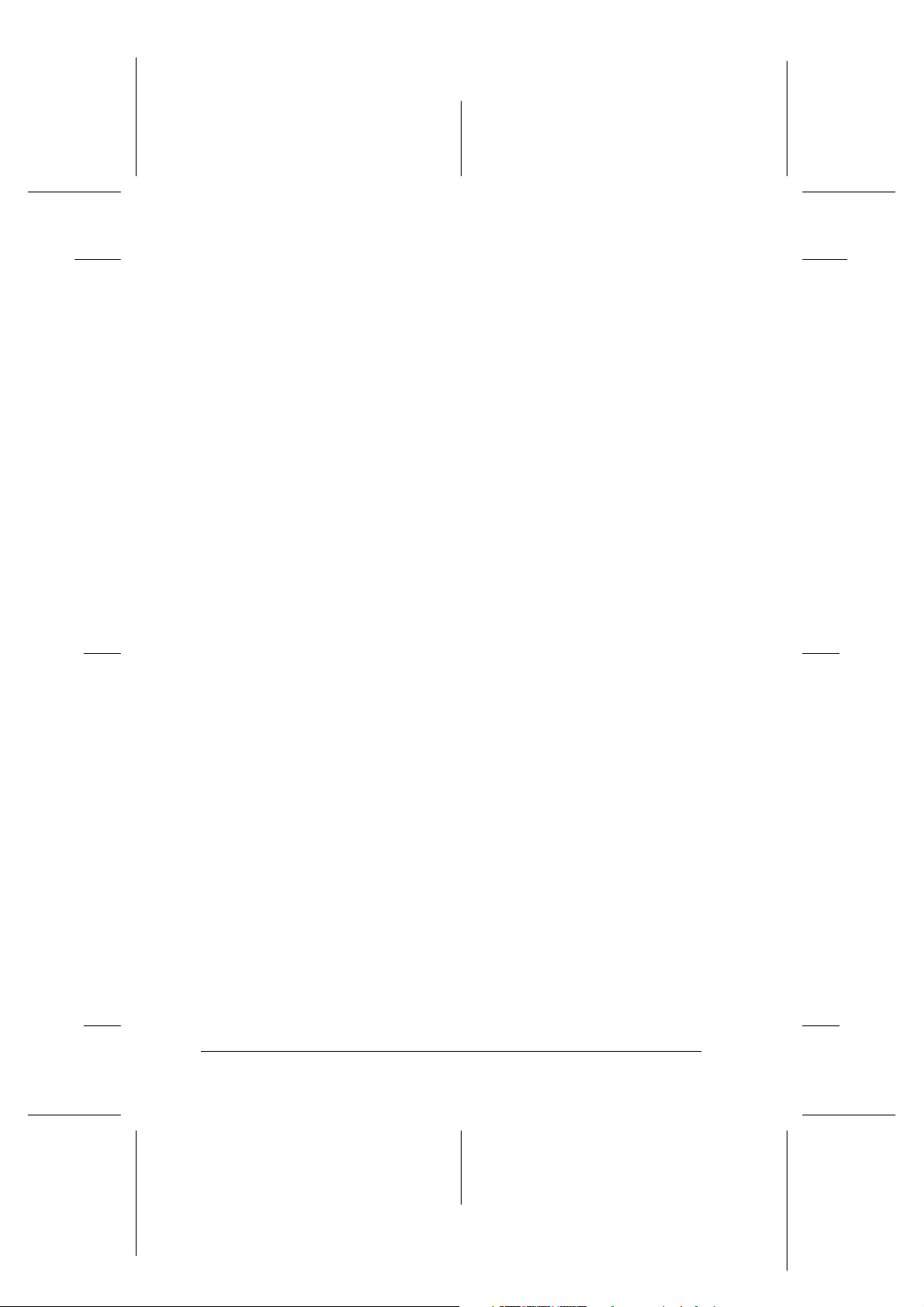
L
R4C475
all.bk Rev_C
A5 size front.fm5/17/00
Pass 2
Proof Sign-off:
M.Hida _______
N.Nomoto _______
editorname _______
2
Page 3
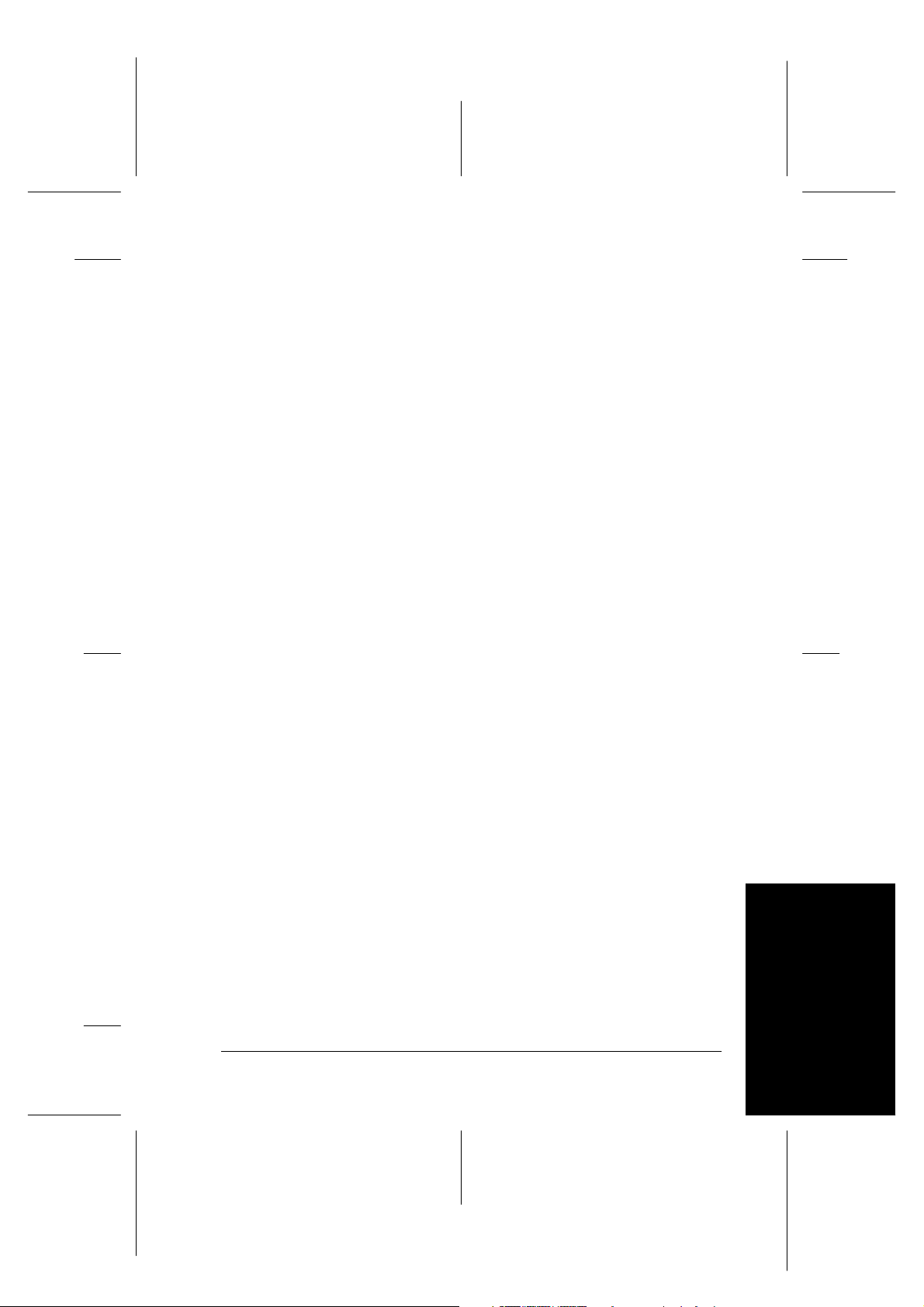
Proof Sign-off:
M.Hida _______
N.Nomoto _______
editor name _______
Innehåll
R4C475
short.bk Rev_C
A5 size SHORT.TOC
5/17/00 Pass 3
R
SSSSääääkkkkeeeerrrrhhhheeeettttssssiiiinnnnssssttttrrrruuuukkkkttttiiiioooonnnneeeerrrr .
Viktiga säkerhetsinstruktioner . . . . . . . . . . . . . . . . . . . . . . . .5
Några försiktighetsåtgärder . . . . . . . . . . . . . . . . . . . . . . . . . . 6
Överensstämmelse med ENERGY STAR . . . . . . . . . . . . . . .10
Varningar, försiktighetsåtgär der och anmärkningar . . . . .10
SSSSkkkkrrrriiiivvvvaaaarrrreeeennnns
FFFFyyyyll
lla
a ppppå
llll
a a
SSSSkkkkrrrriiiivvvva
SSSSkkkkrrrriiiivvvva
s ddddeeeellllaaaar
s s
Skrivarens delar och kontrollpan e lens funktioner . . . . . . . 1 1
å ssssppppeeeecccciiiiaaaallllppppaaaapp
å å
Fylla på specialpapper och annat media . . . . . . . . . . . . . . .13
Fylla på kuvert . . . . . . . . . . . . . . . . . . . . . . . . . . . . . . . . . . . . . 1 5
a uuuut
t mmmmeeeed
a a
t t
Introduktion till skrivarmjukvaran . . . . . . . . . . . . . . . . . . . .16
Ändra skrivarinställningar . . . . . . . . . . . . . . . . . . . . . . . . . .17
Förhandsgranskning av utskriften . . . . . . . . . . . . . . . . . . . .23
Få information via online-hjälp . . . . . . . . . . . . . . . . . . . . . . .26
a uuuut
t mmmmeeeed
a a
t t
Introduktion till skrivarmjukvaran . . . . . . . . . . . . . . . . . . . .27
Ändra skrivarinställningar . . . . . . . . . . . . . . . . . . . . . . . . . . .27
Förhandsgranskning av utskriften . . . . . . . . . . . . . . . . . . . .32
r oooocccch
r r
d Wi
Winnnnddddoooowwwws
d d
WiWi
d MMMMaaaacccciiiinnnnttttoooossssh
d d
. .
. . .
. . .
. . . .
. .
h ffffuuuunnnnkkkkttttiiiioooonnnneeeer
h h
ppeeeerrrr,
pppp
s .
s s
. . . . . .
. .
. . . .
. .
. . .. . .
, kkkkuuuuvvvveeeerrrrt
, ,
. . .
. . .
. . . .
. . . . . .
. .
. . . .
. .
. . .. . .
h .
. .
. . . .
. . . . . .
h h
. .
. .
. . .. . .
. . . . . .
. . .. . .
r . . .
. . . . . .
r r
. . .. . .
t oooocccch
h aaaannnnnnnnaaaat
t t
h h
. . . . . .
. . .. . .
. . . . . .
. . .. . .
. . . . . .
. . . .
. . .. . .
. . . . . .
. . . . . .
. . . .
. . .. . .
. . . . . .
. . . . . .
. . . .
. . .. . .
. . . . . .
. . . . . .
. . . .
. . .. . .
. . . . . .
. . .
. .
. . .
. .
t mmmmeeeeddddiiiia
t t
. . .
. .
. . .
. .
. . .
. . . .
. . .
. . . .
. . .
. . . .
. . .
. . . .
. . .
. . .
. .
. . . .
. . .
. . .
. .
. . . .
a 11113333
a a
. . .
. . .
. .
. . . .
. . .
. . .
. .
. . . .
. 5555
. .
. 11111111
. .
. 11116666
. .
. 22227777
. .
BBBByyyytttta
a bbbbllllääääcccckkkkppppaaaattttrrrroooonnnneeeer
a a
UUUUnnnnddddeeeerrrrhhhhååååll
ll . .
. . . . .
. . . . . .
ll ll
. .. .
. . .. . .
Kontrollera skrivhuvudets munstycken . . . . . . . . . . . . . . . .42
Rengöring av skrivhuvudet . . . . . . . . . . . . . . . . . . . . . . . . . .44
Justera skrivhuvudet . . . . . . . . . . . . . . . . . . . . . . . . . . . . . . . .47
r .
r r
. . . .
. . . . . .
. . .
. . .
. .
. . . .
. . .
. . .
. .
. . . .
. . .
. . .
. .
. . . .
. . .
. . .
. .
. . . .
. . . .
. . . . . .
. .
. . .. . .
. . . .
. . . . . .
. .
. . .. . .
. . . . . .
. . . . . .
. . .. . .
. . .. . .
. . . . . .
. . . . . .
. . .. . .
. . .. . .
. . . .
. . . . . .
. . . .
. . . . . .
. . .
. .
. . .
. .
. . .
. . . .
. . .
. . . .
. . .
. . .
. .
. . . .
. . .
. . .
. .
. . . .
. 33335555
. .
. 44442222
. .
3
Svenska
Page 4
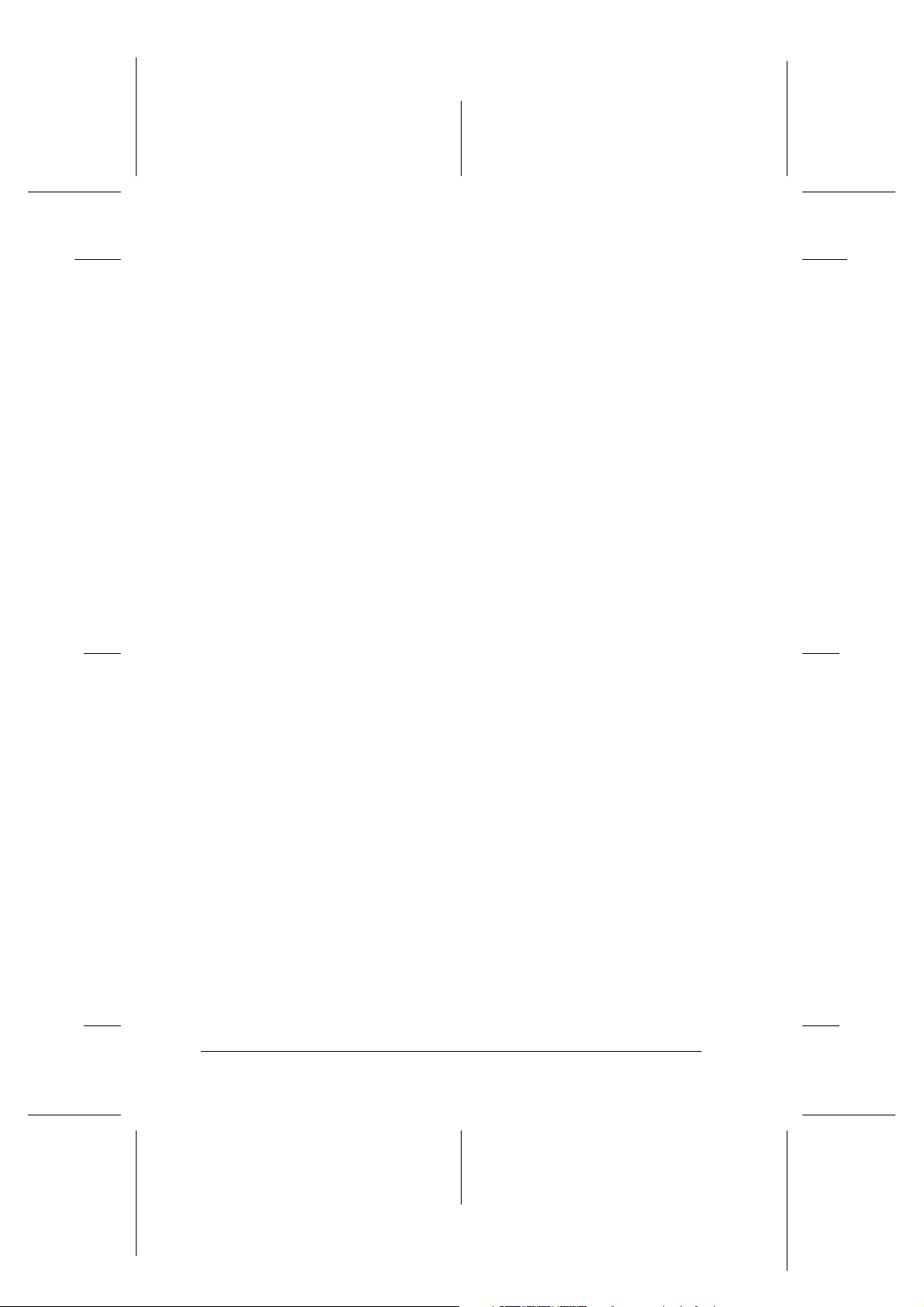
L
R4C475
short.bk Rev_C
A5 size SHORT.TOC
5/17/00 Pass 2
Proof Sign-off:
M.Hida _______
N.Nomoto _______
editor name _______
FFFFeeeellllssssöööökkkknnnniiiinnnng
TTTTill
illvvvvaaaal
illill
g . . .
. . . . . .
. . . . . .
. . . .
. . .
. . .
. . .
. . .
. . . .
. . . . . .
. . . . . .
. . . . . .
g g
. . .. . .
. . .. . .
. . . . . .
. .
. . . .
. .
. . . .
. .
. . .. . .
. . .. . .
Åtgärda USB-problem . . . . . . . . . . . . . . . . . . . . . . . . . . . . . . 48
Felindikatorer . . . . . . . . . . . . . . . . . . . . . . . . . . . . . . . . . . . . . 52
Vanliga problem och lösningar . . . . . . . . . . . . . . . . . . . . . . 54
Avbryta utskriften . . . . . . . . . . . . . . . . . . . . . . . . . . . . . . . . . 56
Hur du får hjälp . . . . . . . . . . . . . . . . . . . . . . . . . . . . . . . . . . . 58
l oooocccch
h fffföööörrrrbbbbrrrruuuukkkknnnniiiinnnnggggssssaaaarrrrttttiiiikkkkllllaaaarrrr . . .
l l
h h
Tillval och förbrukningsartiklar . . . . . . . . . . . . . . . . . . . . . . 59
Förbrukningsartiklar . . . . . . . . . . . . . . . . . . . . . . . . . . . . . . . 60
. . . . . .
. . . . . .
. . .. . .
. . .. . .
. . . .
. . .. . .
. . . . . .
. . . . . .
. . . .
. . .. . .
. . . . . .
. . .
. . .
. .
. . . .
. . .
. . .
. .
. . . .
. . .
. .48
. .
. .. .
. . .
. .59
. .
. .. .
48
4848
59
5959
4
Page 5
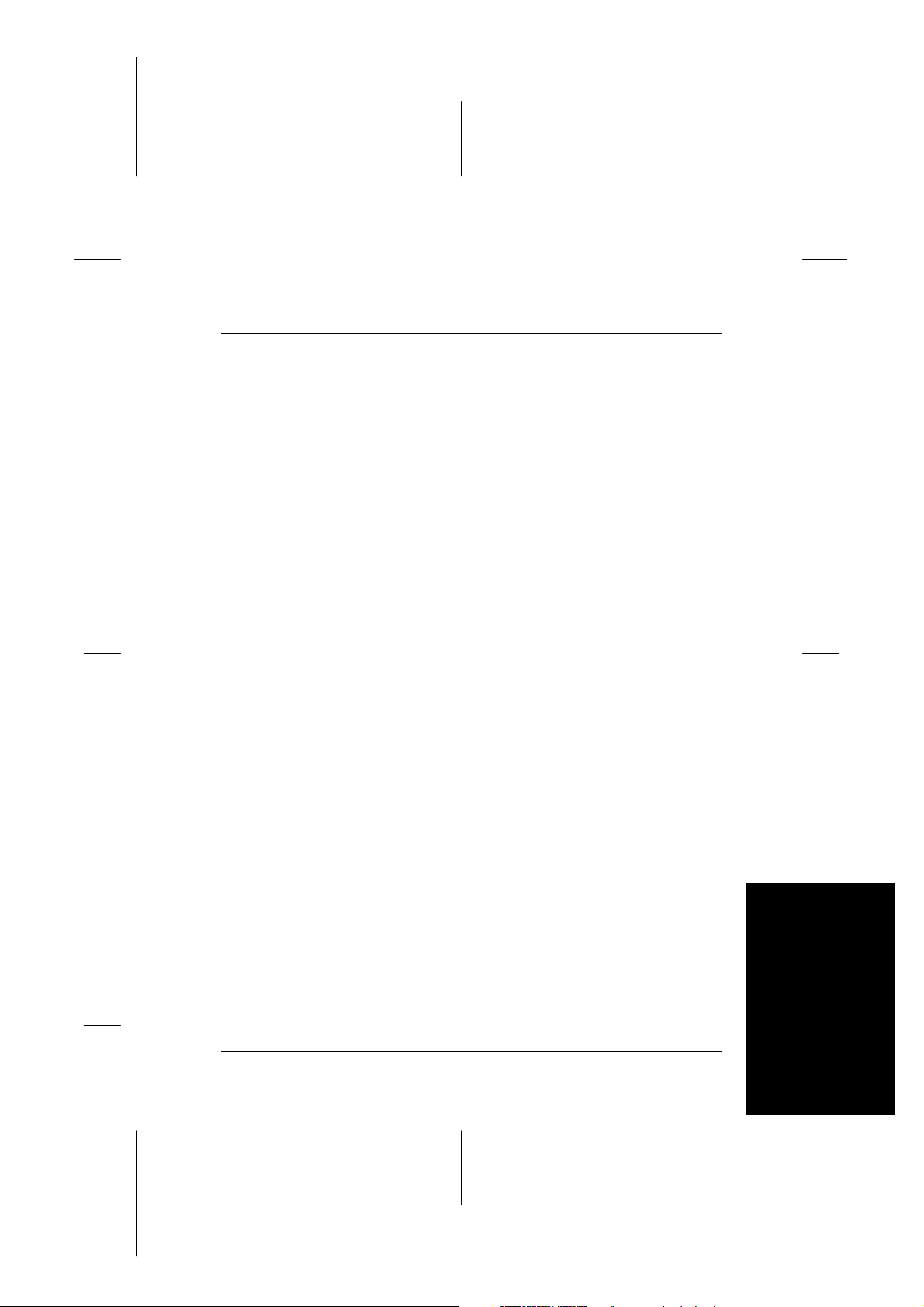
Proof Sign-off:
M.Hida _______
N.Nomoto _______
editorname _______
Säkerhetsinstruktioner
Viktiga säkerhetsinstruktioner
Läs dessa instruktioner innan du bö rjar använda skrivaren. Följ
alla varningar och instruktio ne r som ange s på skriva ren.
❏ Täck inte över skrivarhusets öppningar. Stick inte heller in
föremål i dem.
❏ Var försiktig så att du i nte spiller vätska på skriv aren.
R4C475
all.bk Rev_C
A5 size Safe.fm5/17/00
Pass 2
R
❏ Använd endast den strömförsörjning som anges på
skrivare ns dekal.
❏ Anslut all utrus tning till ordentligt jordade u ttag. Undv ik
uttag på samma strömkrets som kopieringsapparate r eller
luft r e gleri ng s s ystem s om med jä mna mell anrum sl ås på oc h
av.
❏ Undvik elluttag som regleras av väggström stä llare eller
automa tisk timer.
❏ Placera hela datorsystemet på avstånd från potentiella
radiostörningskällor, t.ex. högtalare eller basenheten till en
trådlös tele fon.
❏ Använd inte en skadad eller fransig sladd.
❏ Om du anv änder en förlängningssladd till skrivaren ska du
se till att det totala amperetalet för de apparater som ansluts
till förlängningssladden inte överstiger sladdens maximala
amperetal. Se också ti ll att det totala amperetalet för alla
appara ter som ansluts till vägguttaget inte överstiger
vägguttage ts amperetal.
❏ Utför inte s ervice på skrivaren själv.
5
Svenska
Page 6
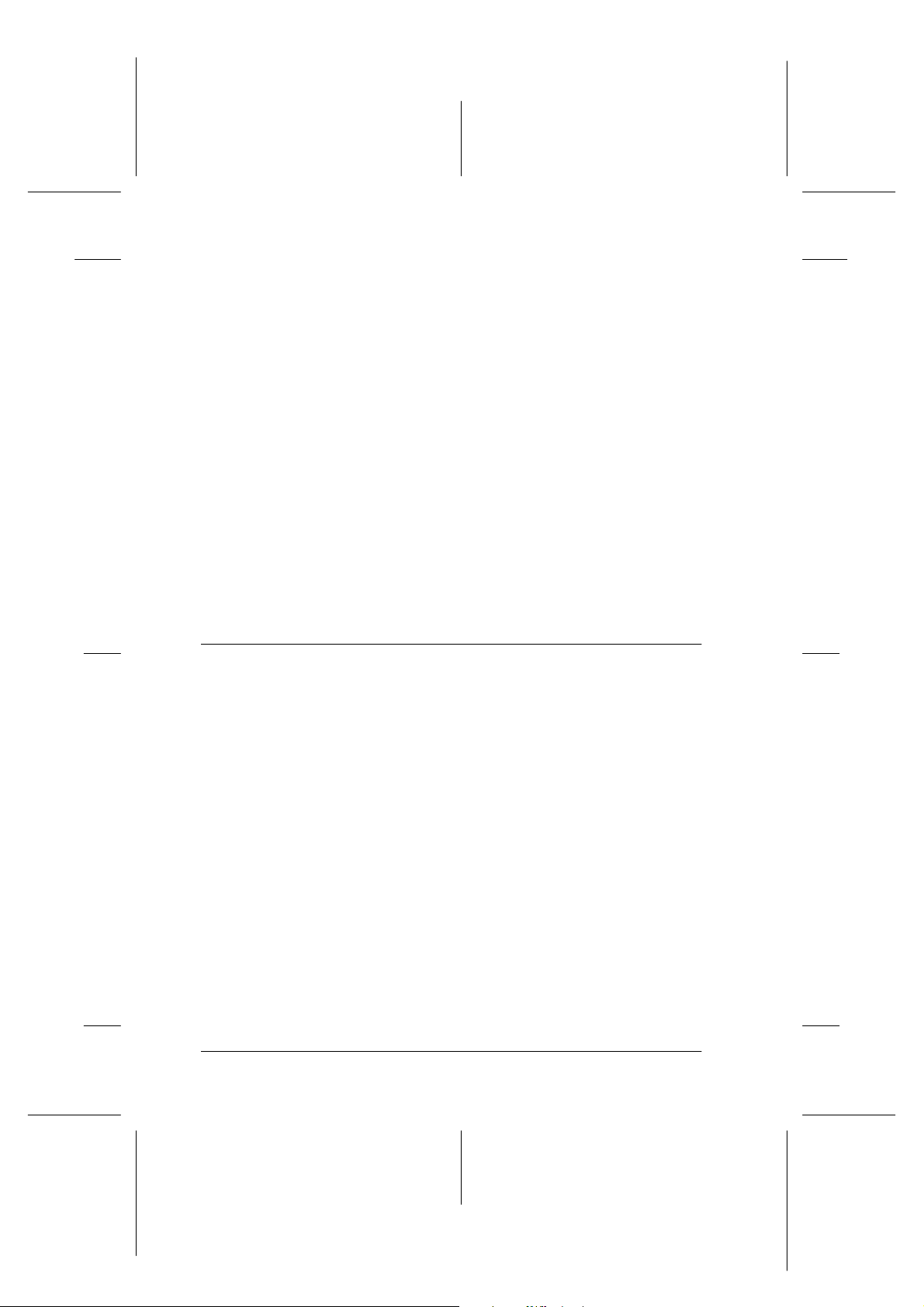
Proof Sign-off:
M.Hida _______
N.Nomoto _______
editorname _______
L
R4C475
all.bk Rev_C
A5 size Safe.fm5/17/00
Pass 2
❏ Dra ur kontakten och låt utbildad servicepersonal sköta
servicen av skrivaren unde r följand e förhållanden:
Elsladden eller stickkontak ten är skadad; vät ska har kommit
in i skriva ren; skrivaren har tappats eller skrivarhuset är
skadat; skrivaren fungerar inte normalt eller har tydligt
förändrad funktionskap acitet.
❏ Observera följande om du planerar att använda skrivaren i
Tyskland:
För att ge denna skrivare tillrä ckligt kortslutnings- och
högströmsskydd ska bygginstallationen skyddas av ett 16
ampere re lä.
Bei Anschluß des Drucke rs an die Stromversorgung muß
sichergestellt werden, daß die Gebäudeinstallati on mit einem
16 A-Überstromschalter abgesichert ist.
Några försiktighetsåtgärder
När du använder skrivaren
❏ Stick inte in handen i skrivaren. Vidrör inte heller
bläckpatrone n under på gå e nde utskrift.
❏ Flytta aldrig skrivhuvudet för hand eftersom skrivaren då
kan skadas.
❏ Stäng alltid av skrivaren med
trycker på d enna knapp blinka r
stund och slocknar se dan. Dra inte ur kontak ten till skrivar en
och slå inte av strömmen till uttaget förrän
strömbrytarlampan slocknat .
P strömbrytaren. När du
P strömbrytar lampan en
P
6
Page 7
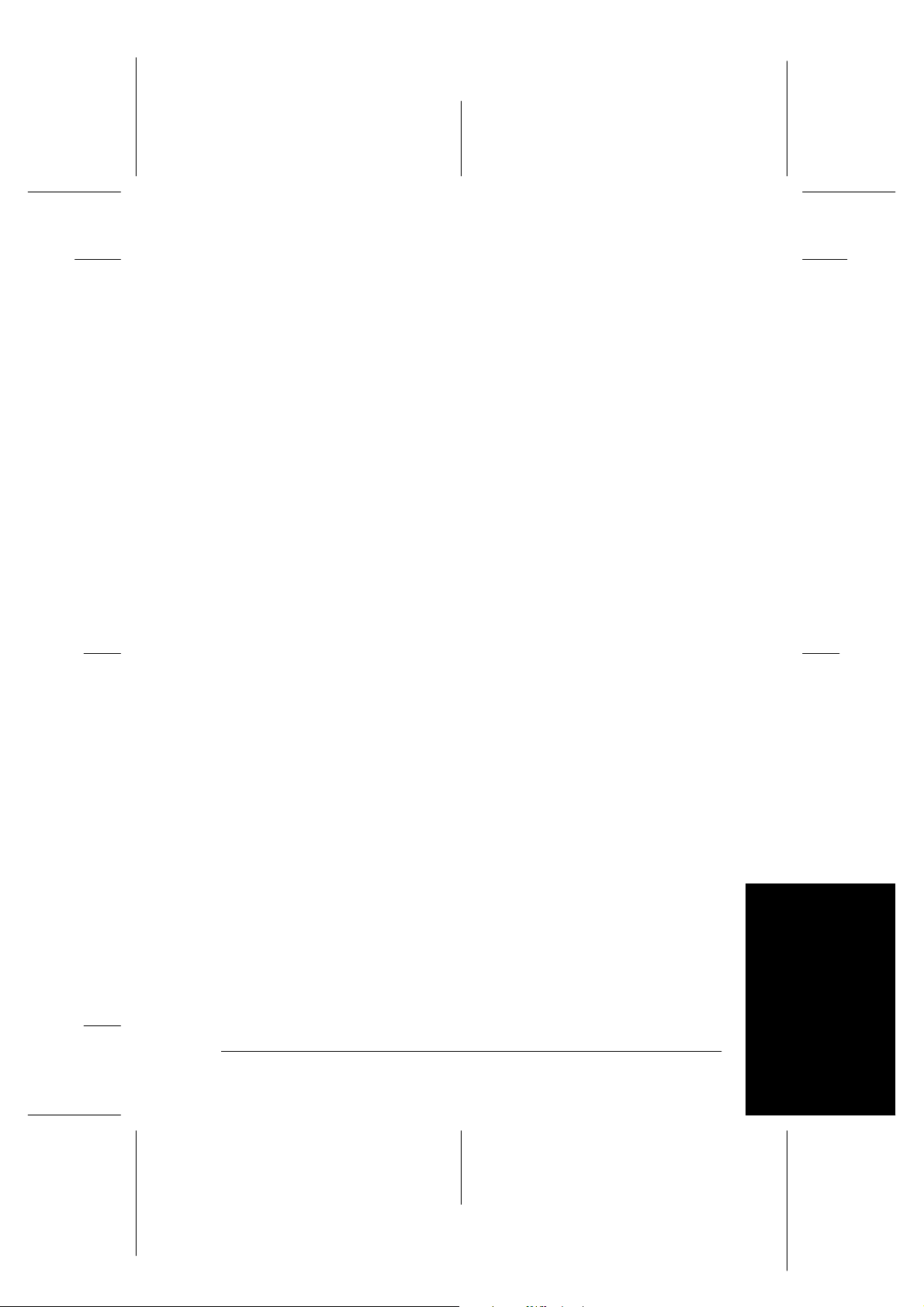
Proof Sign-off:
M.Hida _______
N.Nomoto _______
editorname _______
❏ Innan skrivaren transporteras ska du se till att skrivarhuvudet
befinner sig i sitt utgångsläge (längst till höger) och att
bläckpatro nerna sitte r där de ska.
Vid användning av minneskortet:
❏ Använd inte skrivaren när åtkomstlampan är på eller blinkar.
❏ Ta inte bort inte min ne skortet e lle r slå av strömmen till
skrivare n vid kommunikation mellan d atorn och
minneskortet (när åtkomstlampan är på eller blinkar). Detta
kan förstö ra data som finns på minnesko rtet.
R4C475
all.bk Rev_C
A5 size Safe.fm5/17/00
Pass 2
R
❏ När EPSON PhotoQuicker anv ä nder d ata som finns på
minneskortet, ta inte bort minneskortet förrän du har avslutat
EPSON PhotoQuicker.
❏ Macintosh-användare bör alltid dr a ikonen för minneskortet
från skrivbordet til l s optunna n för att få ut kortet.
❏ Du kan endast använda minneskort och PC-kortadaptrar
baserade på standarder enligt PCMCIA ATA (standarder för
ATA-mi nneskort) till den här skrivaren. För ytterligare
information om PCMCIA ATA-stan darder se manualen som
följer med minneskortet/PC-adaptern, eller kontakta
tillverkaren.
När du hanterar bläckpatronerna
❏ Förvara bläckpatronerna oåtkomliga för barn. Låt inte barn
dricka ur eller på annat sätt ha nte ra patrone rna.
❏ Var försiktig vid hanteringen av a nvända blä ckpatrone r
eftersom det fortfarande kan finnas bläck kvar kring
bläckporten. Om du skulle få bläck på huden ska du tvätta
området noga med tvål och vatten. Om du skulle få bläck i
ögonen ska du skölja dem omedelbart med vatten. Om
obehag eller probl e m med synen kvarstår e fter det att du
sköljt ögonen ordentligt ska du omedelbart kontakta läkare.
7
Svenska
Page 8
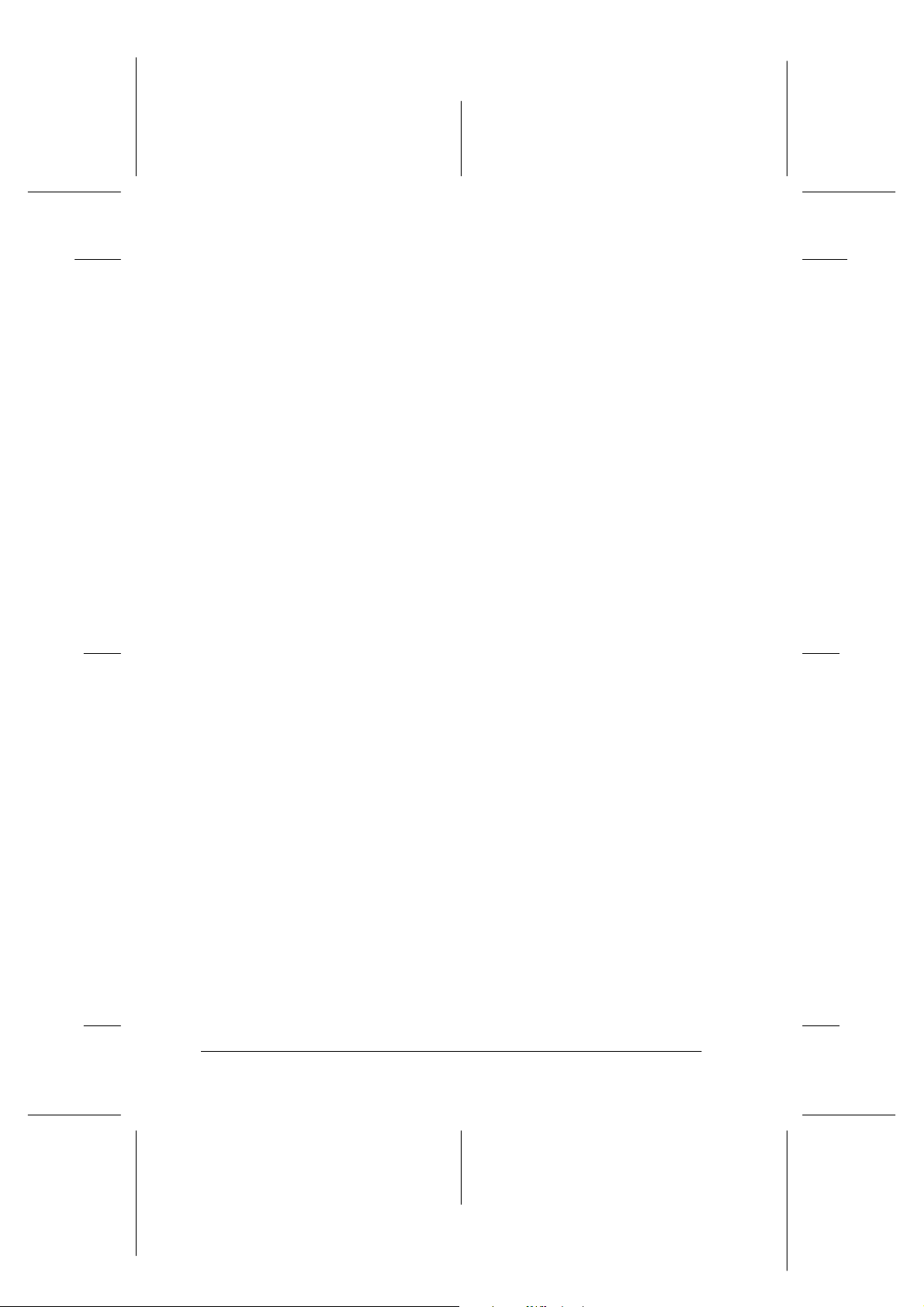
L
R4C475
all.bk Rev_C
A5 size Safe.fm5/17/00
Pass 2
❏ Skaka inte en bläckpatron eftersom det kan vålla läckage.
❏ Sätt omedelbart dit bläckpatronen i skrivaren när du tagit ur
den från förpackn ingen. En patr on som blivit lig gande en tid
efter uppa ckning kan ge lägre utskriftskvalitet.
❏ Använd i nte en bläckpatron efte r det datum som anges på
förpa cknin gen ef terso m d e t ta kan g e sämre utskr i ft skva li t e t.
För bästa utskriftsresultat ska du göra slut på patronen inom
loppet av sex månader efter installation.
❏ Rör inte det gröna chipset på sidan av patro nen. Detta kan
förhindra normal funktion och utskrift.
Proof Sign-off:
M.Hida _______
N.Nomoto _______
editorname _______
❏ Ta inte isä r bl äckpatronerna efte rsom detta kan skada
skrivhuvudet.
❏ När en bläckpatron hämtats in från kall f örvar ing måste den
först värmas upp till rumstemperatur, i minst tre timmar,
innan användning.
❏ Förvara bläckpatronerna på sval och mörk plats.
❏ I den här bläckpatronen finns ett mikrochips som innehåller
en män gd patro nrelat erad info rmatio n, t.ex. hur mycke t bläck
som finns kvar, så att patronen utan hinder kan tas bort och
sättas tillbaka i gen. Varje gång patronen sätts dit g år det dock
åt lite bläck eftersom skrivaren aut omatiskt ut för en
tillförlitlighetskontroll.
❏ Om du tar bo rt en bläck p atron som du ska använda se nare
ska du se til l att området runt bläckporten skyddas från s muts
och damm - förvara den i samma miljö som skrivaren.
Observera att det finns en ventil i bläckporten som gör att lock
elle r pl ug gar in te be hö vs . Du må st e do ck va ra fö rsi kt ig s å at t
bläcket inte fläckar ner före mål som k ommer i kontakt med
patronen. Rör inte bläckporten elle r området runt omkring.
8
Page 9
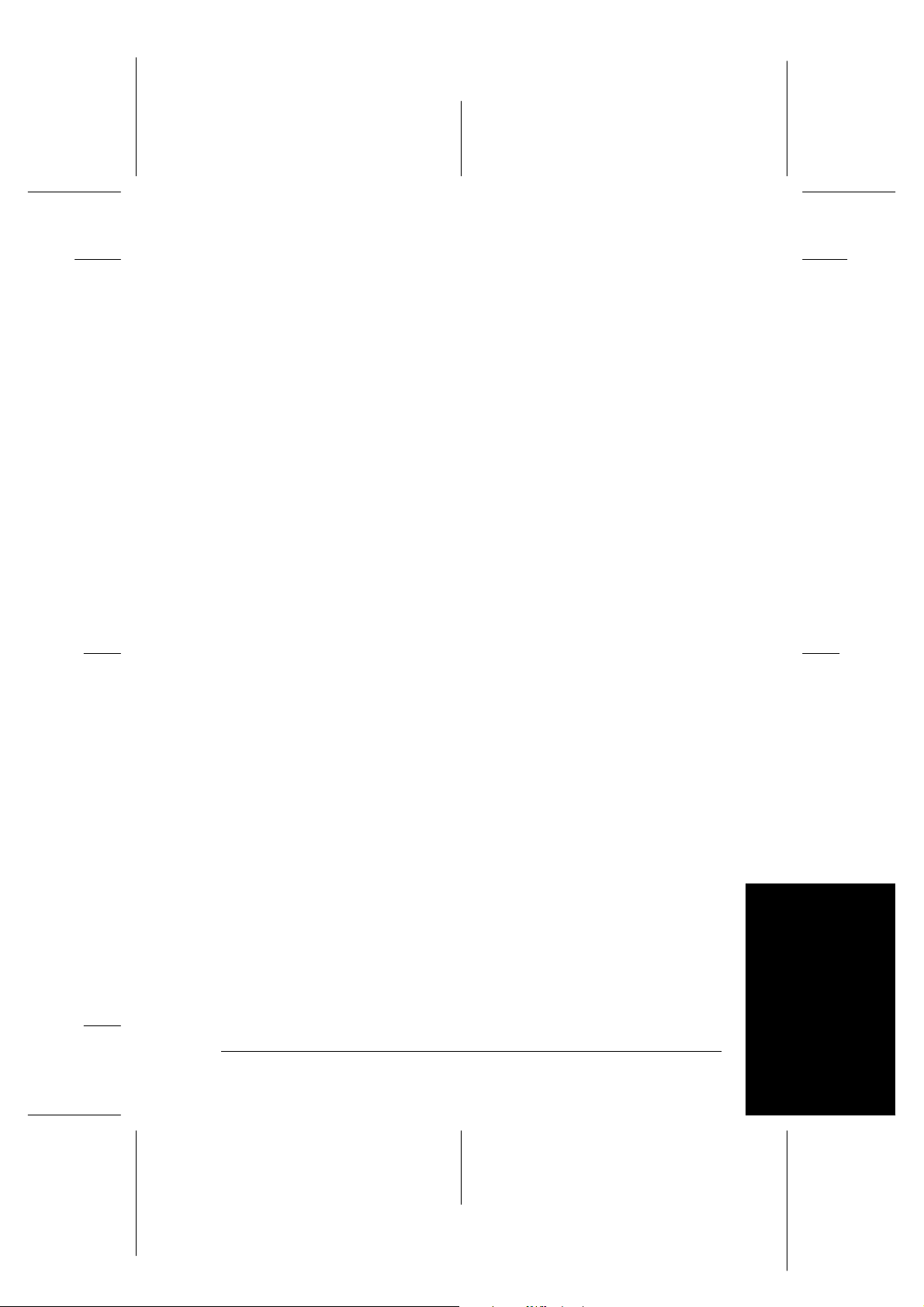
Proof Sign-off:
M.Hida _______
N.Nomoto _______
editorname _______
När du väljer plats för skrivaren
❏ Placera skrivaren på en plan och stabil yta som är större än
skrivare n. Skrivaren fungerar inte ordentligt om de n står
lutad.
❏ Undvik pl atser som utsätts för snabba temperatu r- o ch
luftfuktighetsförändringar. Placera den också undan direkt
solljus, starkt ljus eller värmekällor.
❏ Undvik platser som utsätts för stötar och vibrationer.
❏ Lämna tillräckligt utrymme runt skrivaren för att möjliggöra
tillräcklig ventilation.
R4C475
all.bk Rev_C
A5 size Safe.fm5/17/00
Pass 2
R
❏ Placera skrivaren nära ett vägguttag där stickkontakten lätt
kan dras ur.
Anmärkning för fransktalande användare:
Placez l’imprimante près d’une prise de contacte où la fiche peut être
débranchée facilement.
9
Svenska
Page 10
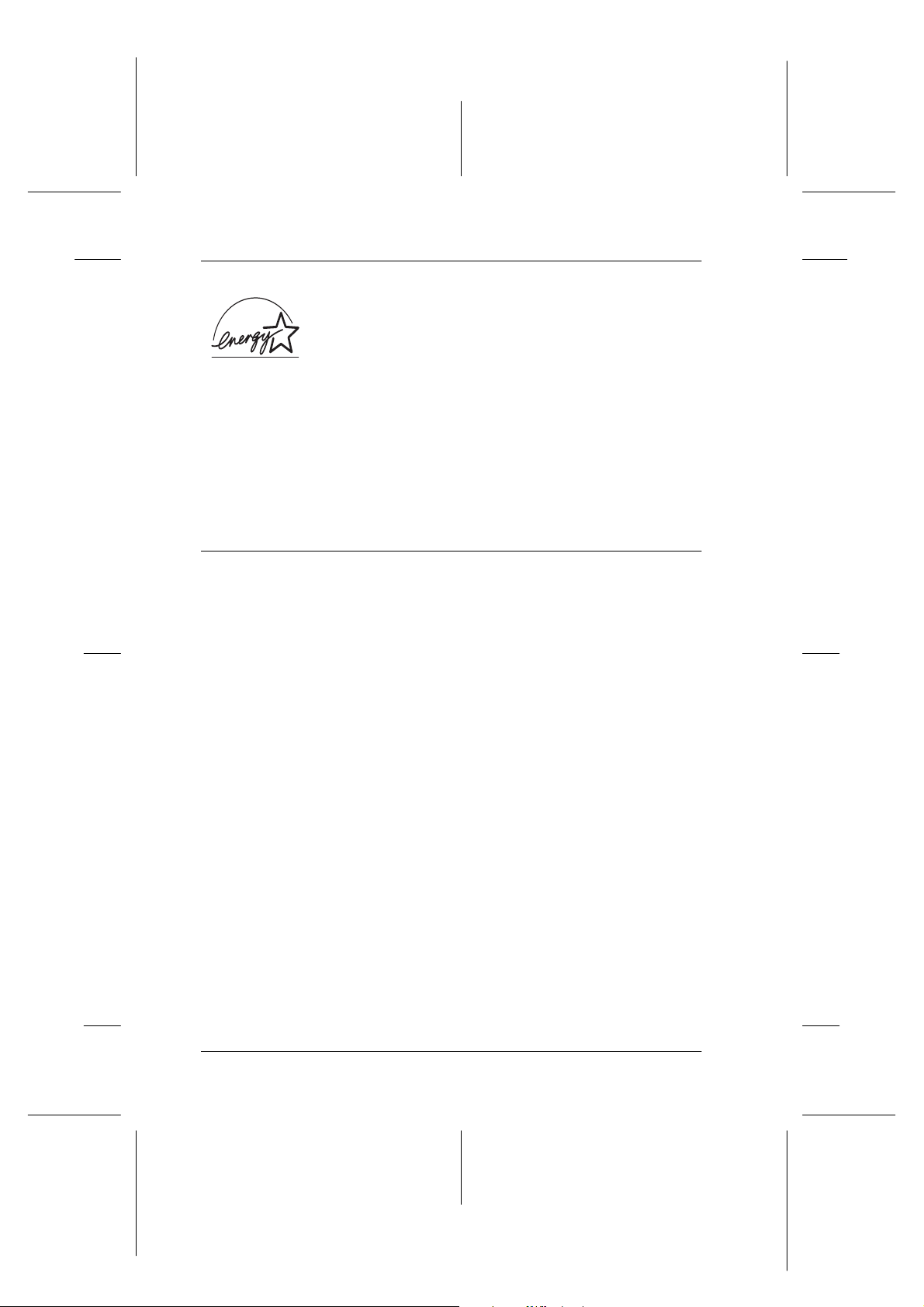
Proof Sign-off:
M.Hida _______
N.Nomoto _______
editorname _______
L
R4C475
all.bk Rev_C
A5 size Safe.fm5/17/00
Pass 2
Överensstämmelse med ENERGY STAR
Som ENERGY STAR-partner har EPSON fastställt att
denna produkt uppfylle r
programmets riktlinjer för energieffektivitet.
E
Det internationella
Kontorsutrustningsprogrammet är ett frivilligt samarbete med
dator- oc h kontorsutrustnin gsi ndustrin för att främja
introduceringen av energieffektiva persondatorer, bildskärmar,
skrivare, faxmaskiner och kopiatorer i ett försök att minska
luftföroreningar orsakade av kraftalstring.
NERGY STAR
E
NERGY STAR-
Varningar, försiktighetsåtgärder och anmärkningar
Varningar
w
c
OBS!
innehåller viktig information och tips som är till nytta för användningen
av skrivaren.
med denna symbol måste noga iakttagas för at t undvika
kroppsskada.
Varningar
med denna symbol måste iakttagas för att und vika skador på
utrustningen.
10
Page 11
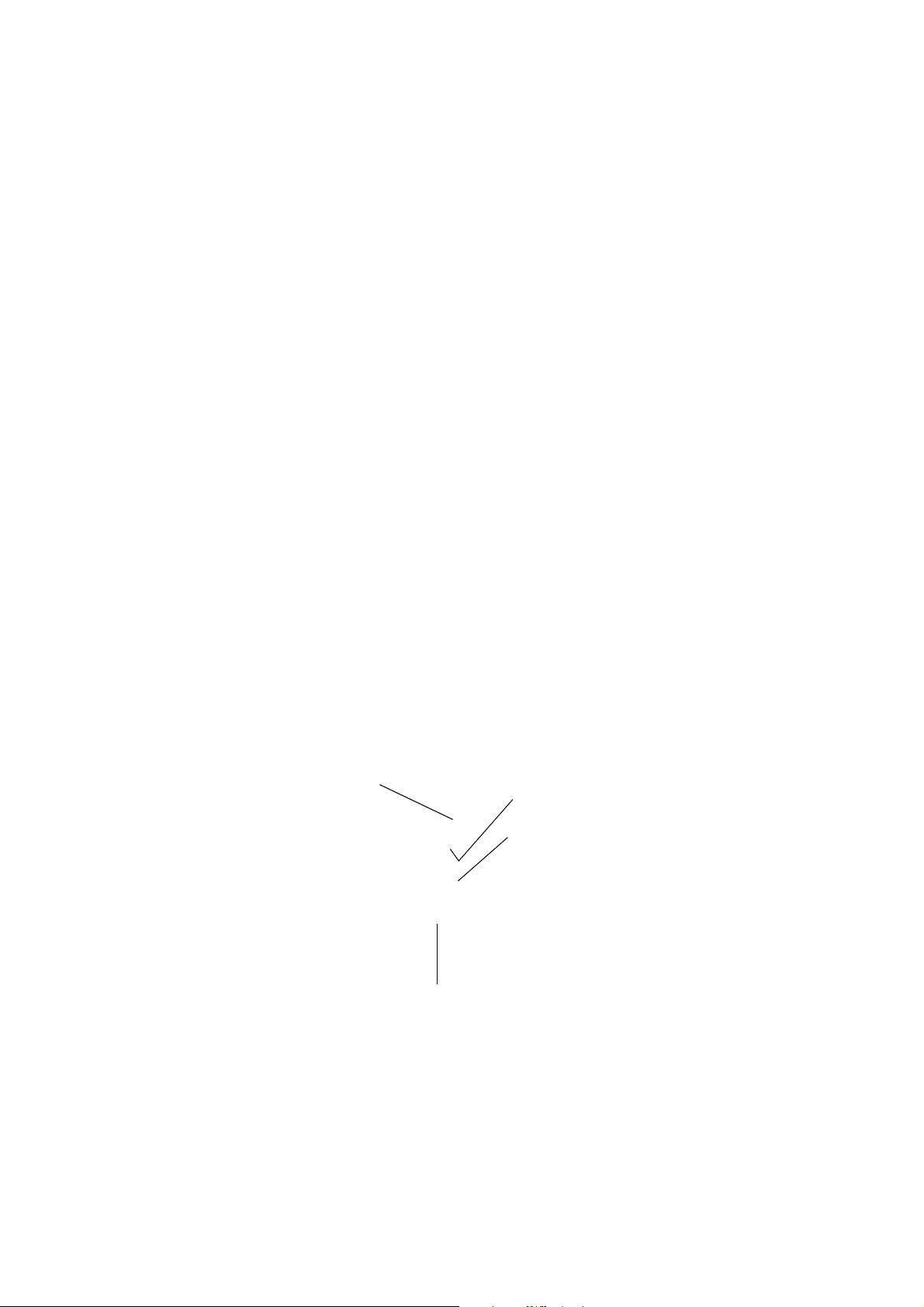
klämmor till bläckpatron
skrivhuvud
regleringsarm
knapp för byte av
bläckpatron
kontrollpanel
Page 12
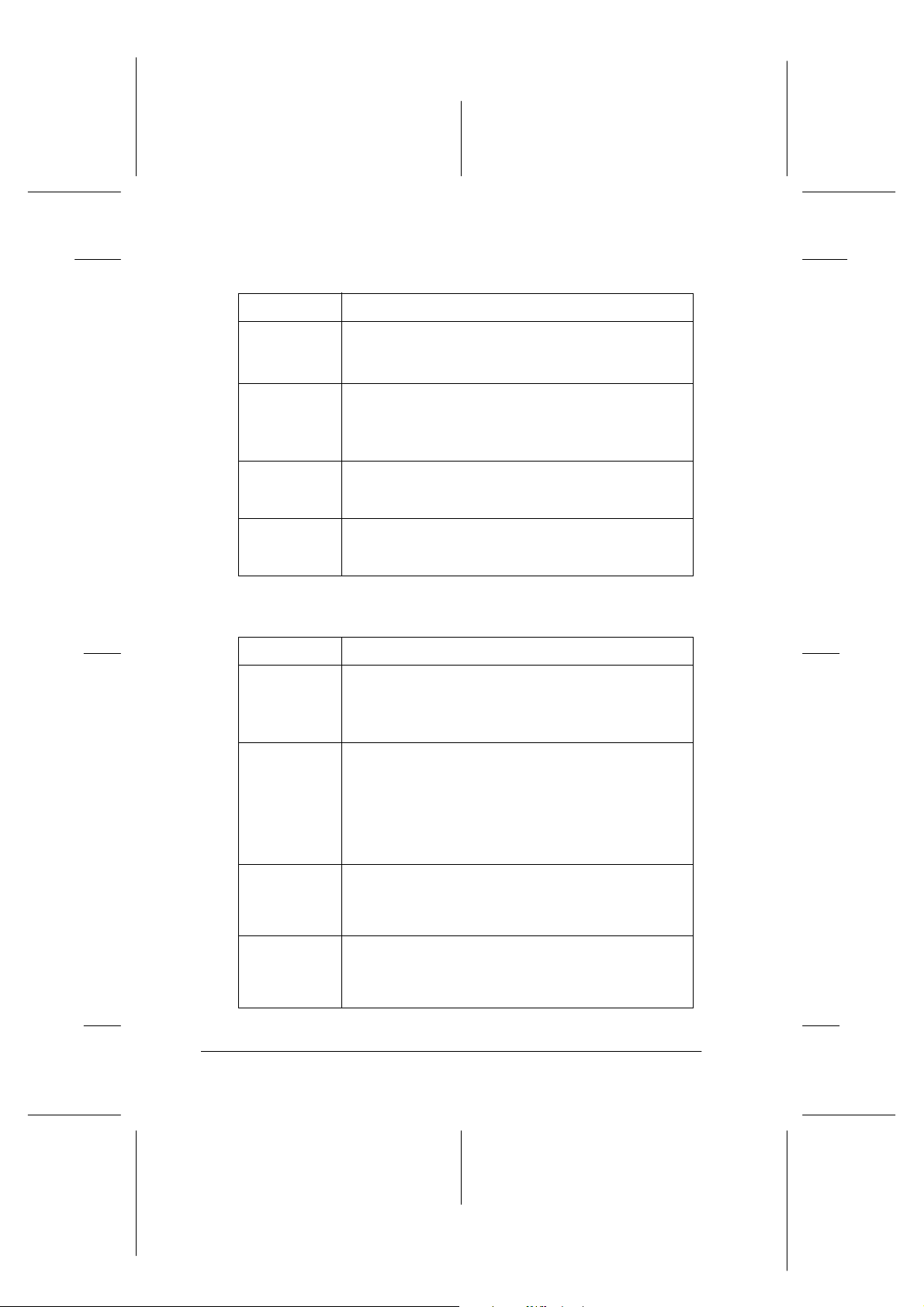
Proof Sign-off:
M.Hida _______
N.Nomoto _______
editorname _______
L
R4C475
all.bk Rev_C
A5 size PARTS.fm5/17/00
Pass 2
Knappar
Knapp Funktion
P
strömbrytare
E
mata in/ut
R
rengöring
Byte av
bläckpatron
Lampor
Lampa Beskrivning
P
strömbrytare
S
slut på
papper
Slår på och av skrivaren.
Om den trycks två gånger då skrivaren är på raderas
skrivarens minne.
Matar in eller ut papper om den trycks ned och släpps
upp inom 2 sekunder.
Återupptar utskriften om den trycks ned och släpps upp
efter ett utmatningsfel.
Rengör skrivhuvudet om den hålls nedtryckt i 3 sekunder
när lampan för slut på
inte lyser.
Laddar skrivaren med bläck när du byter bläckpatron
(denna orangefärgade knapp sitter un der skrivarkåpan,
inte i kontrollpanelen).
Lyser när skrivaren är på.
Blinkar när skrivaren tar emot data, skriver ut, vid byte av
bläckpatron, laddning av bläck samt vid rengöring av
skrivhuvudet.
Lyser när det är slut på papper i skrivaren. Fyll på papper
i arkmataren, tryck sedan på
att återuppta utskriften.
Blinkar när papper har fastnat. Ta bort allt papper från
mataren, lägg sedan tillbaka pappret. Om lampan
fortfarande blinkar ska du slå av skrivaren och försiktigt
dra ut allt papper från skrivaren.
svart bläck eller
B
mata in/ut-knappen för
E
färgbläck
A
12
B
slut på svart
bläck
A
slut på
färgbläck
Blinkar när den svarta bläckpatronen nästan är tom.
Lyser när den svarta bläckpatronen är tom. Byt den
svarta bläckpatronen (T007) eller (T010).
Blinkar när färgpatronen nästan är tom.
Lyser när färgpatronen är tom. Byt färgbläckpatron
(T008).
Page 13
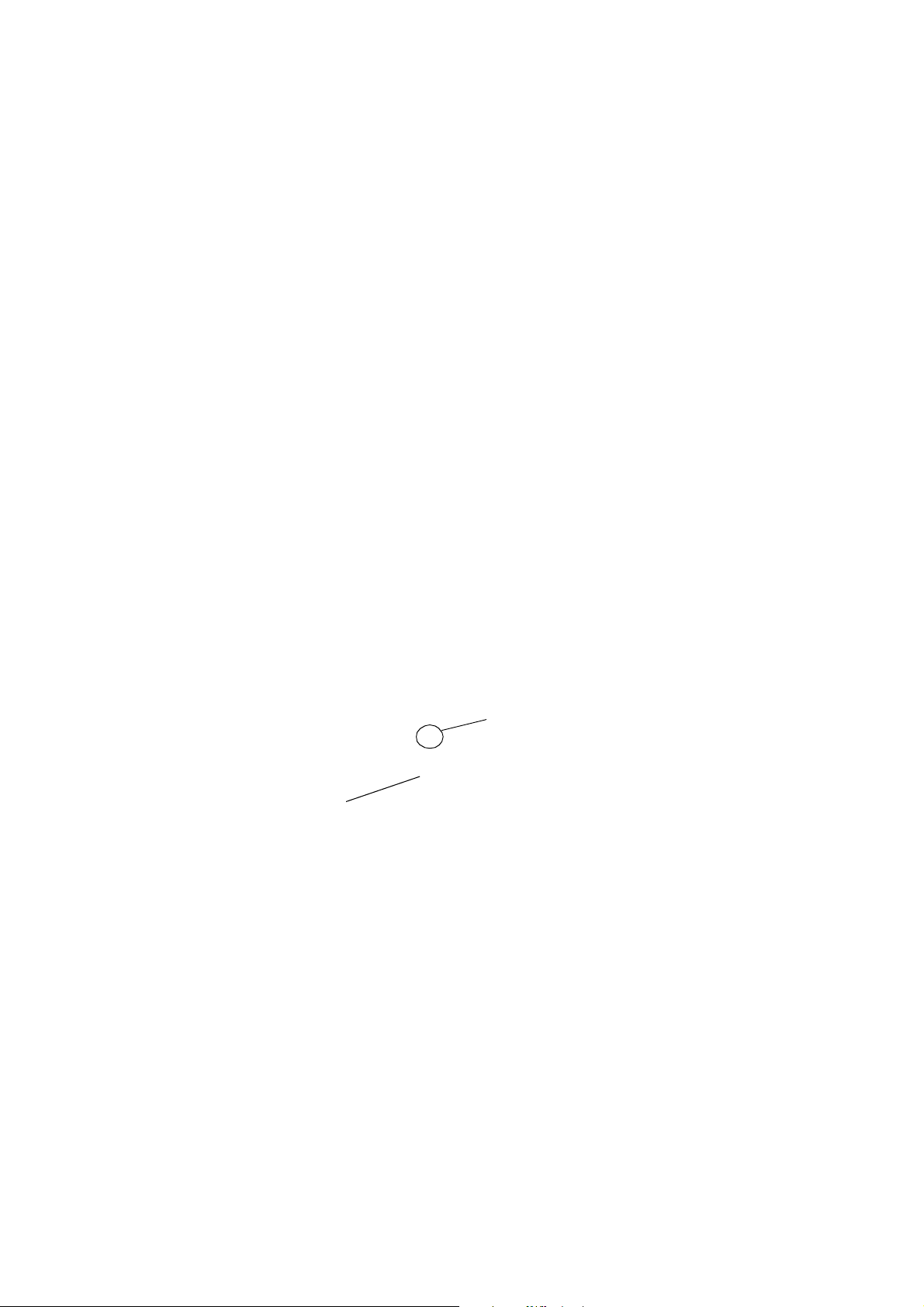
utskriftssida
avklippt hörn
Page 14

L
R4C475
all.bk Rev_C
A5 size Paper.fm5/17/00
Pass 2
❏ Nedan anges påfyllningska paciteten för EPSON
specialmedia.
Proof Sign-off:
M.Hida _______
N.Nomoto _______
editorname _______
Papper och papper av
fotokvalitet för
bläckstråleskrivare, 360dpi
utskrift
Kartotekskort av fotokvalitet
för bläckstråleskrivare och
kort för bläckstråleskrivare
Glättat papper av
fotokvalitet
Overheadfilm för
bläckstråleskrivare
Självhäftande papper av
fotokvalitet
Fotopapper Upp till 20 ark.
Fotoetiketter 16 och
fotoetiketter 4
Panoramafotopapper och
påstrykbart
överföringspapper
Upp till pilmarkeringen på den vänstra
kantgejden.
Upp till 30 kartotekskort.
Lägg alltid medföljande stödark* under
korten.
Ett ark i taget.
Lägg alltid ett stödark* eller ett vanligt
pappersark under det glättade pappret.
Upp till 30 overheadark.
Lägg alltid ett vanligt pappersark under
bunten med overheadfilm.
Ett ark i taget.
Fotopapper i storleken 200×300 mm kan
endast fyllas på ett i taget. Lägg alltid ett
stödark* under bunten med fotopapper.
Ett ark i taget.
Lägg alltid medföljande stödark* A och B
under bunten med fotoetiketter.
Ett ark i taget.
Matt kraftigt papper Upp till 20 ark.
Premium glättat
fotopapper
* Var noga så att du inte skriver ut på stödarken som läggs under
specialmediat.
Lägg alltid ett stödark* under bunten med
matt kraftigt papper.
Ett ark i taget.
14
Page 15
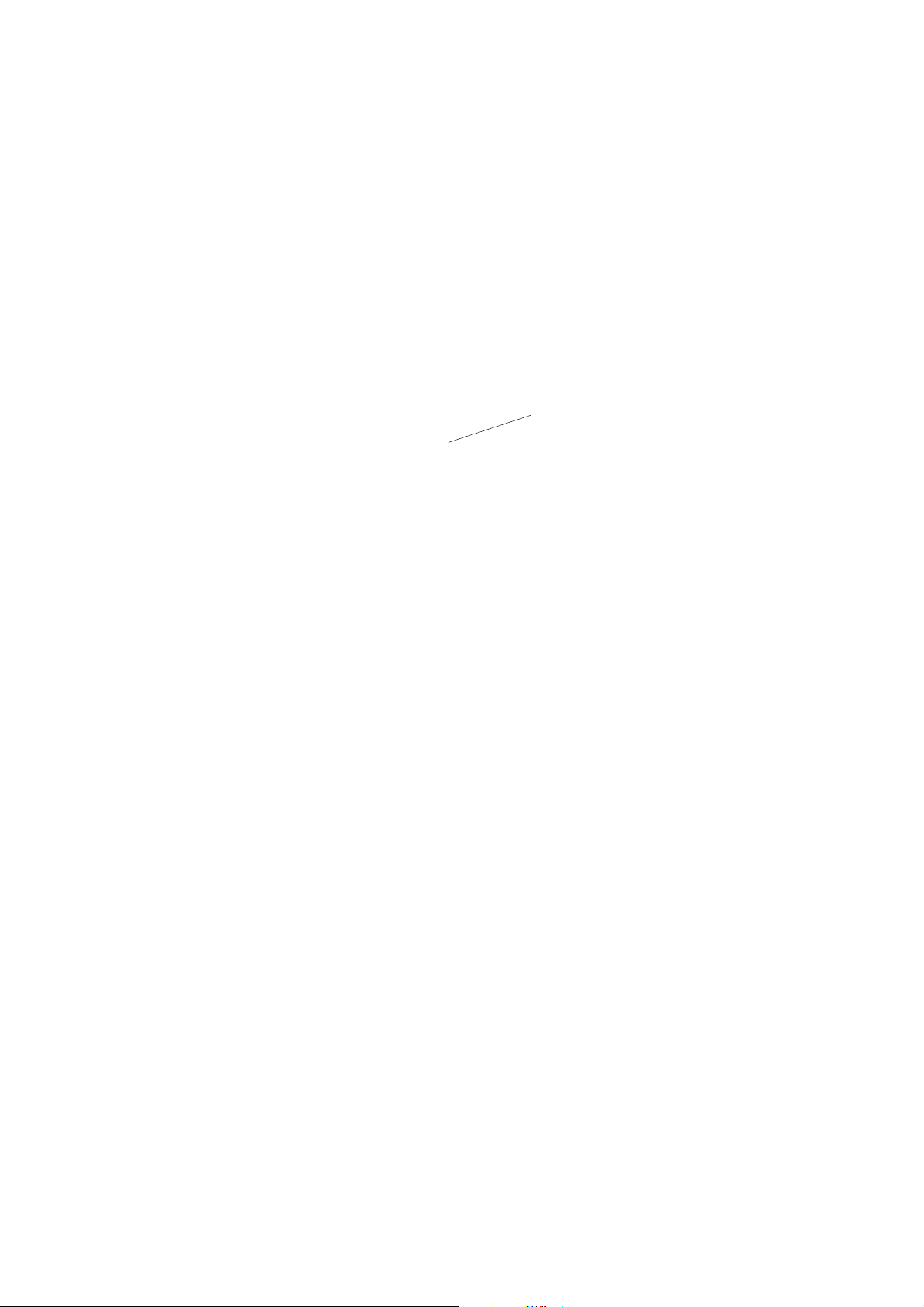
Tillgängliga kuvertstorlekar:
Nr.10, DL, C6, 132 mm × 220 mm
Page 16
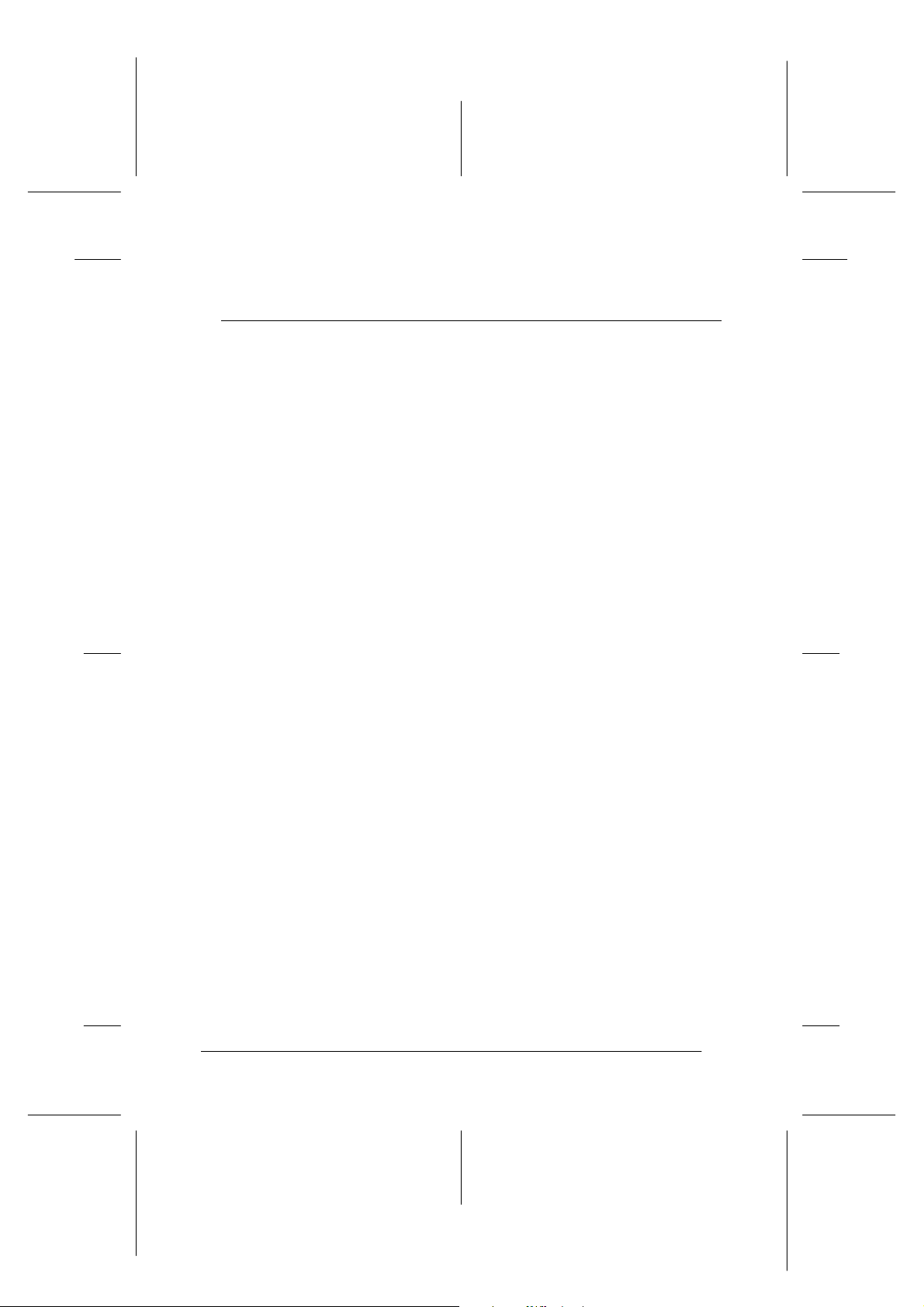
L
R4C475
all.bk Rev_C
A5 size Softw.fm5/17/00
Pass 2
Skriva ut med Windows
Introduktion till skrivarmjukvaran
Skrivarmjukvaran som medföljer skrivaren består av en
skrivardrivrutin och skrivarverktyg. Med skrivardrivrutinen kan
du välja bland en rad ol ika instä llningar för bästa res ultat från din
skrivare. S k ri varverkty ge n hjälper di g att underhål la skrivaren
och hålla den i gott skick.
Mer information
Proof Sign-off:
M.Hida _______
N.Nomoto _______
editorname _______
Mer information om hur du använder skrivardrivrutinen finns i
“Ändra skrivarinställningar” på sidan 17.
OBS!
De specifika funktioner som finns tillgänglig a i skrivarmjukvaran
varierar beroende på den Wind ows-version du använder.
Online-hjälp ger mer information om skrivarmjukvaran. Se “Få
information via online-hjälp” på sidan 26 för anvisningar om
tillgång till hjälpfunktionen.
Tillgång till skrivarmjukvaran
Du kan komma åt skrivarmjukvaran från de flesta Windowsapplikationer samt fr ån star tmenyn i Wind ows (W indows 95, 98
och NT 4.0).
När du går in i skrivarmjukvaran från en Windows-applikation
gäller de inställningar du gör enda st det prog ram du anv änder.
När du går in i skriva rmjukva ran från startmenyn gäller de
inställningar du gör alla Windows-applikationer.
16
Page 17
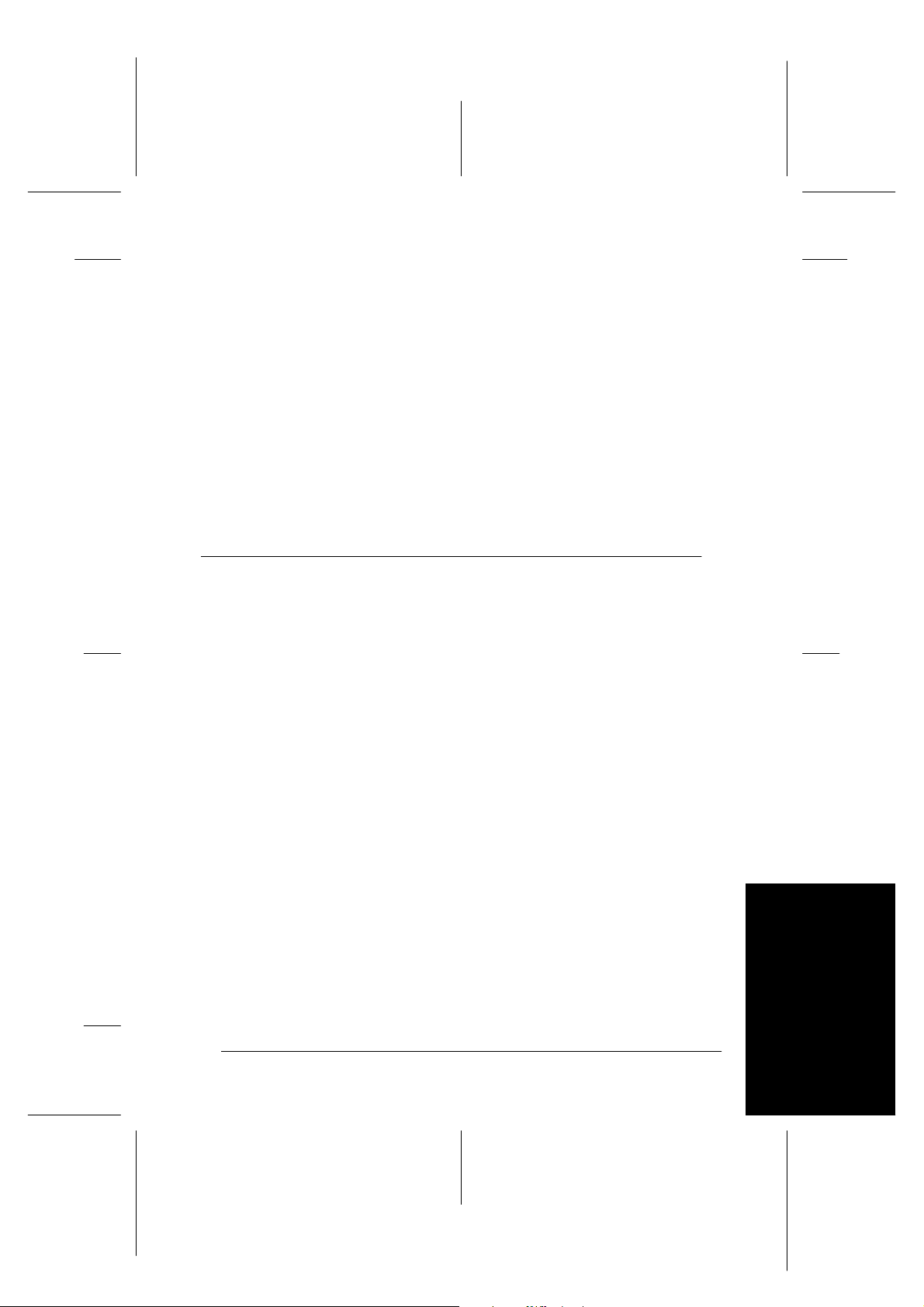
Proof Sign-off:
M.Hida _______
N.Nomoto _______
editorname _______
Från Windows-applikationer
1. I Arkivmenyn klickar d u på
R4C475
all.bk Rev_C
A5 size Softw.fm5/17/00
Pass 2
Skriv ut
Utskriftsformat
eller
R
.
2. I den dial og rut a so m visas k lic kar du på
Alternativ
du behöva klicka på en kombination av dessa knappar.)
Skrivardrivrutinen ö ppnas.
Egenskaper
eller
. (Beroende på ditt program kan
Skrivare, Installera
Från startmenyn i Windows
1. Klicka på
2. Välj skrivare och klicka sedan på
Skrivarens drivruti n öppnas.
Start
, peka på
Inställningar
Egenskaper
. Klicka sedan
i Arkivmenyn.
Ändra skrivarinställningar
Skrivardrivrutinen innehåller följande menyer och inställningar.
Main: Media Type, Ink, Mode
Paper: Paper Size, Copies, Orientation,
Layout: Reduce/Enlarge, Multi-Page, Watermark
Paper Source, Printable Area
Skrivare
,
.
17
Svenska
Page 18
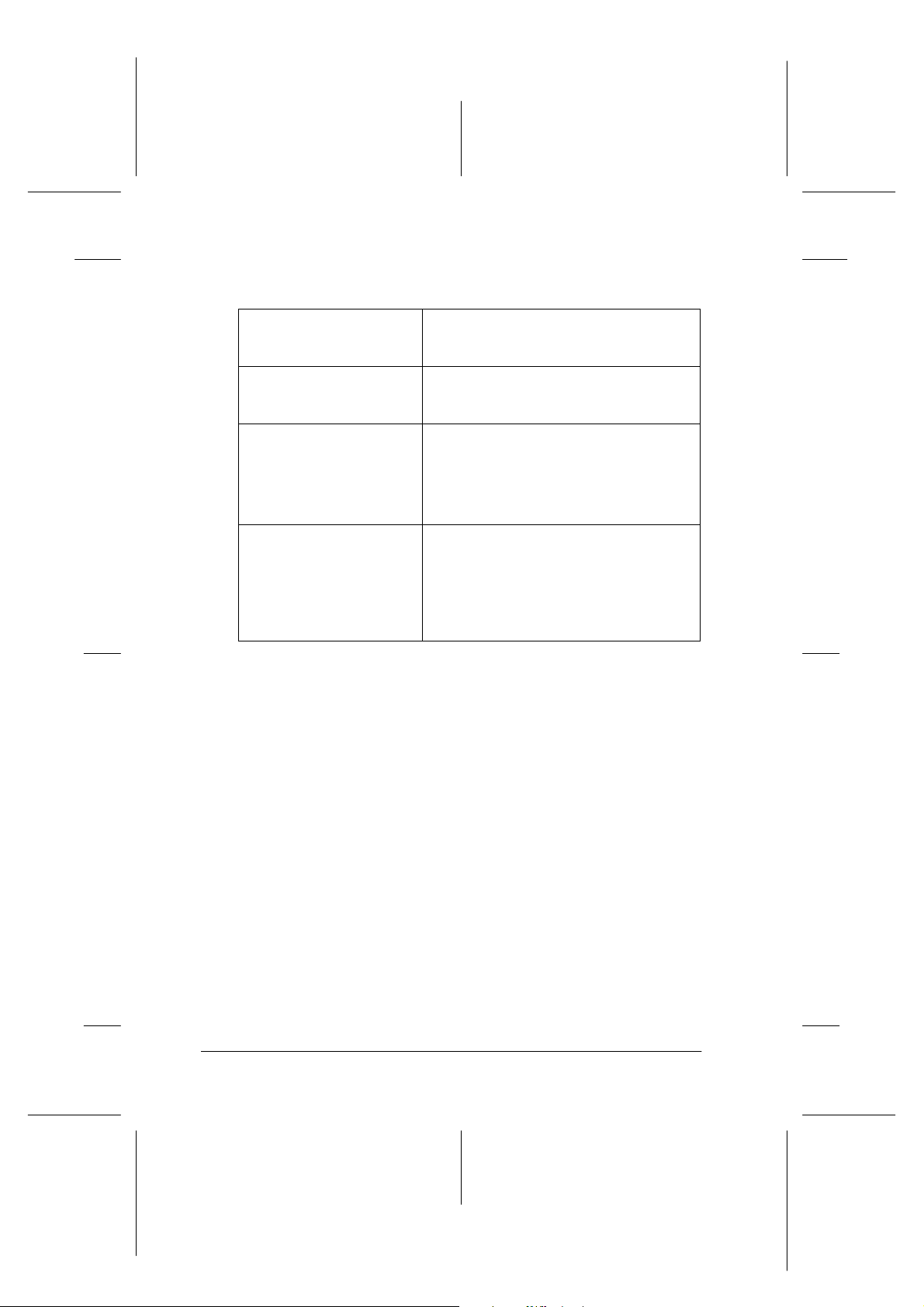
L
R4C475
all.bk Rev_C
A5 size Softw.fm5/17/00
Pass 2
Lägesinställningarna på Main-menyn har ordnats för att ge dig
fyra kon trollnivåer över skrivardrivrutine n. Se ned an.
Proof Sign-off:
M.Hida _______
N.Nomoto _______
editorname _______
Automatic
PhotoEnhance
Custom
Advanced
Det snabbaste och enklaste sättet att
starta en utskrift. Se “Använda
Automatic-inställningen” på sidan 19.
Gör att du kan tillämpa olika inställningar
för bildkorrektion särskilt avsedda för
foton.
Välj från en lista med färdiga personliga
inställningar som passar den typ av
dokument du vill skriva ut. När Custom
väljs aktiveras Advanced-knappen och
gör att du kan komma åt dialogrutan
Advanced.
Den här knappen öppnar dialogrutan
Advanced där du kan skapa detaljerade
inställningar som passar dina behov. Du
kan även lägga till dina inställningar till
listan över färdiga inställningar (Custom
settings). Se “Förhandsgranskning av
utskriften” på sidan 23.
Förutom omfatta nde lägesi nställningar som påverkar d en
gener ella u tskrif tskval itete n kan d u även ä ndra ens kilda a spekt er
av utskriften med hjälp av menyerna Paper och Layout. För mer
information om menyerna Pape r och Layo ut, se onli ne -
referenshandboken
.
Media Type-inställningen
Media Type-inställningen bestämmer vilka övriga inställningar
som finns tillgängliga. Därför bör du alltid göra den här
inställningen först.
På Main-menyn väljer du den mediatypinställning som passar
det papper du fyllt på i sk ri varen.
18
Page 19
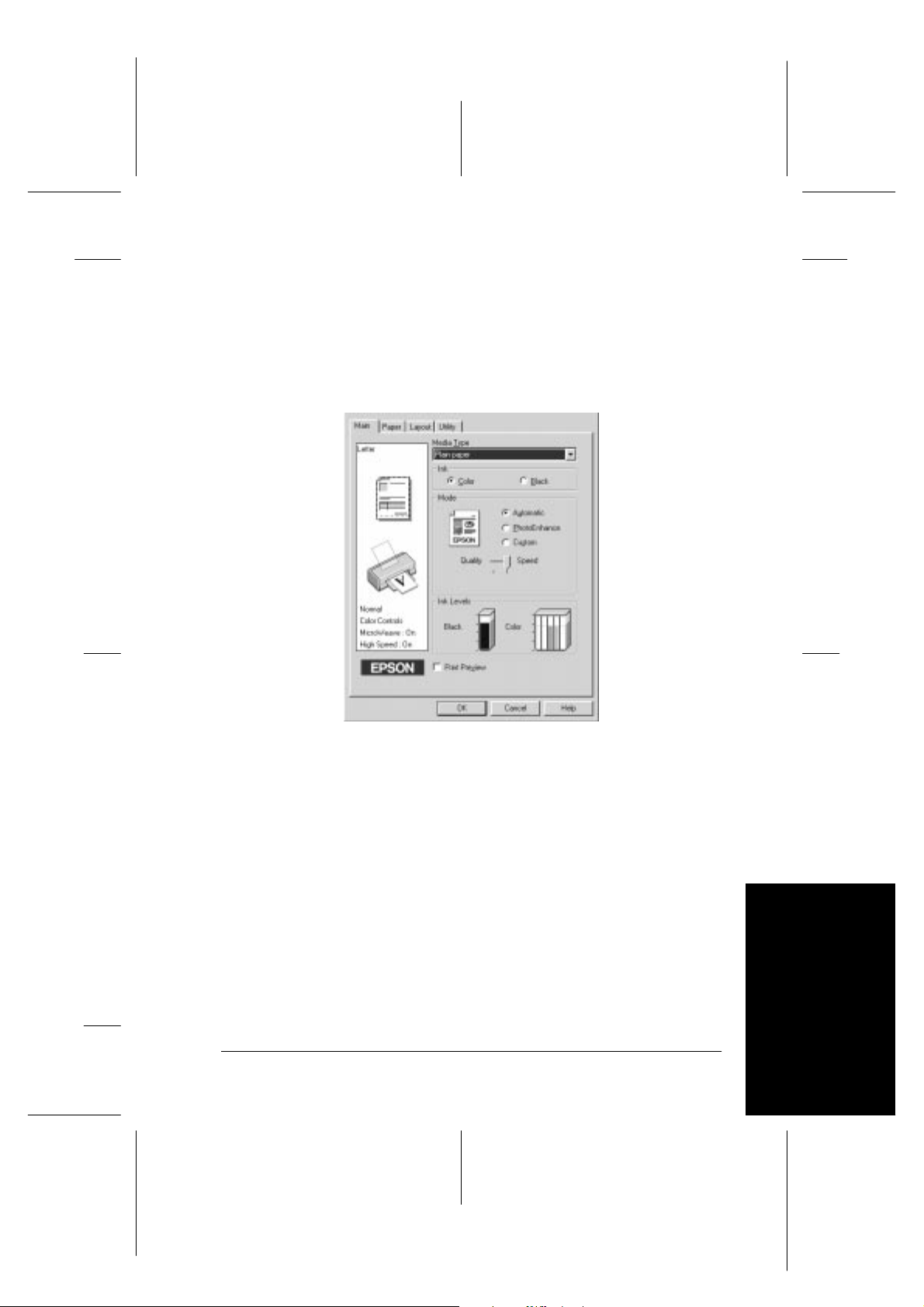
Proof Sign-off:
M.Hida _______
N.Nomoto _______
editorname _______
Använda Automatic-inställningen
När Automatic väljs på Main-menyn sköter skrivardrivrutinen
alla detaljerade inställningar baserade på de aktuella
inställningarna för mediatyp och bläck (Ink). För Inkinställningen klickar du på
utskrift i svartvitt eller gråskala. För Media Type-inställningen se
“Media Type-inställningen” på sidan 18.
R4C475
all.bk Rev_C
A5 size Softw.fm5/17/00
Pass 2
Color
för färgutskrift eller
Black
R
för
OBS!
❏
Beroende på det media du valt i listan över mediatyper (medan
Automatic
Custom-knappen där du kan välja
inställning arna. Välj
än utskriftshastigheten.
❏
De flesta Windows-applikationer har inst ällningar för
pappersstorlek och sidlayout som åsidosätter liknande inställningar
i skrivardrivrutinen. Om ditt program inte har dessa inställningar
ska du verifiera inställningarna i skrivardrivrutinens Paper-meny.
är vald) visas ett fält med dragbar markör under
Quality
Quality-
när utskriftskvaliteten är viktigare
eller
Speed
-
19
Svenska
Page 20

L
R4C475
all.bk Rev_C
A5 size Softw.fm5/17/00
Pass 2
Använda Photo Enhance-inställningen
PhotoEnhance-funktionen erbjuder en mängd inställningar för
bildkorrektion som du kan tillämpa på dina bilder innan utskrift.
PhotoEnhance påverkar inte originaldatan.
Proof Sign-off:
M.Hida _______
N.Nomoto _______
editorname _______
20
OBS!
❏
Denna funktion är endast tillgänglig vid utskrift av 32-bit färgdata.
❏
Utskrift med
utskriftstiden beroende p å d atorsystem och mängd data i din bild.
❏
Skriv inte ut med Phot oE nhance-funktionen om papper på rulle,
Roll Paper
PhotoEnhance
, valts som papperskälla i P ap er-menyn.
-funktione n aktiverad kan öka
Page 21

Proof Sign-off:
M.Hida _______
N.Nomoto _______
editorname _______
Du kan välja från följande inställningar.
R4C475
all.bk Rev_C
A5 size Softw.fm5/17/00
Pass 2
R
Standard
People
Nature
Soft Focus
Sepia
Om du väljer
Camera Correction
Den här inställningen ger standard bildkorrektion för
de flesta fotona. Prova denna först.
Den här inställningen passar bäst för foton på
människor.
Den här inställningen passar bäst för landskapsbilder
såsom berg, himmel och hav.
Den här inställningen gör att fotona ser ut som om de
tagits med ett mjuktecknande objektiv.
Den här inställningen lägger till en sepiabrun ton till
fotona.
PhotoEnhance
aktivera s även rutan
Digital
. Klicka i denna ruta när du skriver ut foton
som tagits med digitalkamera för att bildern a s ka få det mjuka
naturliga utseendet hos foton som tagits med en kamera.
21
Svenska
Page 22

L
R4C475
all.bk Rev_C
A5 size Softw.fm5/17/00
Pass 2
Använda Custom-inställningarna
I Custom-läget finns färdiga inställningar som utformats för
utskrift av text och grafik samt för tillämpning av
färgmatchningsmetod. Du kan även skapa och spara dina egna
inställningar . Se “Förhandsgranskning av uts kriften” på sidan 23
för mer informa t ion.
Proof Sign-off:
M.Hida _______
N.Nomoto _______
editorname _______
Du kan välja bland följande färdiga inställningar.
Text/Graph
Economy
ICM
(För Windows 95 och
98)
sRGB
Passar bra för utskrift av
presentationsdokument såsom diagram
och kurvor.
Den här inställningen är den bästa för
utskrift av textutkast.
Denna funktion justerar automatiskt
utskriftsfärgerna för att matcha färgerna
på bildskärmen. ICM står för Image Color
Matching.
Den här inställningen passar bäst för
färgmatchning med andra sRGBapparater.
22
Page 23

Proof Sign-off:
M.Hida _______
N.Nomoto _______
editorname _______
Följ anvisningarna nedan för att välja en färdig inställning.
R4C475
all.bk Rev_C
A5 size Softw.fm5/17/00
Pass 2
R
1. Klicka på
2. Klicka i rutan med listan, välj sedan den mest passande
inställningen för den typ av doku ment eller bild du vill skriva
ut.
3. När du väljer en instä llning s täl ls övrig a in ställn inga r såso m
Print Quality, Halftoning och Color Adjustment in
automatiskt. Ändringar i dessa inställningar visas i rutan till
vänster på Main-me nyn.
4. Innan utskrift ska du se till att verifiera inställningarna för
mediatyp och bläck då de kan påverkas av den färdiga
inställning du väljer. Se “Media Type-inställnin gen” på sidan
18.
Custom-
knappen på Main- menyn.
Förhandsgranskning av utskriften
För att förhandsgranska dokumentet innan utskrift sätter du en
bock i rutan
Print Preview
på Main-menyn.
23
Svenska
Page 24

L
R4C475
all.bk Rev_C
A5 size Softw.fm5/17/00
Pass 2
När du skriver ut dokumentet öppnas fönstret Pr int Preview.
Proof Sign-off:
M.Hida _______
N.Nomoto _______
editorname _______
I dialogrutan Preview finns flera ikoner som kan användas för
följande funktioner:
Drag-andDrop
Zoom Den här funktionen förstorar eller
Anpassa till
skärmen
Maximal
zoom
Utskriftsområde på/
av
Med denna funktion kan du markera
och flytta vattenstämplar.
förminskar den förhandsvisade sidan.
Den här funktionen anpassar den
förhandsvisade sidan till fönstrets storlek.
Välj detta alternativ om du vill se hela
sidan samtidigt.
Den här funktionen visar den
förhandsvisade sidan med största
möjliga zoom.
Den här funktionen visar en rektangel
på den sida som förhandsvisas. Denna
rektangel representerar det område på
sidan som kan skrivas ut. Skrivaren kan
inte skriva ut sådant som ligger utanför
denna ram. Klicka på ikonen igen för att
stänga av denna funktion.
24
Page 25

Proof Sign-off:
M.Hida _______
N.Nomoto _______
editorname _______
R4C475
all.bk Rev_C
A5 size Softw.fm5/17/00
Pass 2
R
Vattenstämpel
Återställ
vattenstämpelinställningar
Föregående
sida
Nästa sida Denna funktion visar nästa sida i
Med den här funktionen öppnas
dialogrutan för inställning av
vattenstämpel. I denna ruta kan du
ändra alla aktuella
vattenstämpelinställningar.
Denna funktion återställer alla
vattenstämpelsinställningar till hur de
var när Preview först öppnades. Om
ingenting har ändrats är inte denna
funktion tillgänglig.
Denna funktion visar sidan innan den
som förhandsvisas. Om det inte finns
någon föregående sida är inte denna
funktion tillgänglig.
dokumentet. Om det inte finns någon
nästa sida är inte denna funktion
tillgänglig.
Det förhandsvisade d okumentet kan också manipulera s på
följande sätt:
❏ Välj och förhandsgranska enskilda sidor.
❏ Förminsk a eller förs tora förhandsvisningens stor lek.
❏ Välj och skriv ut en eller alla sidor.
❏ Lägg in va tte nstämplar. Den va tte nstämpel du väljer vi sas i
den förhandsvisade bilden. Detaljerad information om
specialanpassning av vattenstämplar finns i “Skriva ut en
vattenstämpel på ditt dokument” i
referenshandboken
.
❏ Funk tioner n a Lä gg till o c h T a bo rt gör a t t d u ka n specif i c e ra
vilka sidor i dokumentet du vill skriva ut. För att lägga till
elle r ta b ort e n si da mås te du fö rs t kl icka på si di kone n i l ist an
till vänster om förhandsvisnin gsfönstret. Lägg sedan till ell er
ta bort de n med hj älp av kommandon a i menyn ö ver
utskrifts alternativ (Print Options).
Lägg till sida De markerade sidorna kommer att
Ta bort sida De markerade sidorna kommer att tas
läggas till i listan över sidor för utskrift.
bort från listan över sidor för utskrift.
25
Svenska
Page 26

L
R4C475
all.bk Rev_C
A5 size Softw.fm5/17/00
Pass 2
När du förhandsgra nskat dokum e ntet klickar du antingen på
Print
för att skriva ut dokumentet eller på
utskriften.
Få information via online-hjälp
Skrivarmjukvaran har en omfattande o nline-hjälpfunktion s om
ger dig anvisningar om utskrift, hur du gör inställnin gar i
skrivar drivrutinen och hur du använder skr iv arens ve rktyg.
Tillgång till hjälp från programmet
Proof Sign-off:
M.Hida _______
N.Nomoto _______
editorname _______
Cancel
för att avbryta
Öppna Arkivmenyn och välj
sedan på
(Beroende på ditt program kan du behöva klicka på en
kombination av dessa knappar.)
Main-, Paper-, Layout- o ch Ut ilit y-m enyerna för at t få hjälp med
frågor relaterade till just den menyn.
I Windows 95, 98 oc h NT 4.0 k an du få specifi k hjälp relater ad til l
ämnena i en meny ge nom att högerklicka på ämnet oc h sedan
klicka på
Skrivare, Installera, Alternativ
What's This?
Skriv ut
Klicka på
-kommandot
Utskriftformat
eller
eller
Help
.
Egenskaper
längst ner på
Tillgång till hjälp från Startmenyn i Windows
Klicka på
Windows 95 och 98) ell er
klicka sedan
Innehål ls fö rteckningen över hjälpfunktionen öppnas.
Start
-knappen, peka på
EPSON Printers
EPSON Stylus Photo 875DC Help
Program
(för Windows NT 4.0),
och
Epson
.
. Klicka
.
(för
26
Page 27

Proof Sign-off:
M.Hida _______
N.Nomoto _______
editorname _______
Skriva ut med Macintosh
Introduktion till skrivarmjukvaran
Skrivarmjukvar a n som medföl j e r skriv a ren består a v en
skrivar drivr utin och s krivarv erktyg. Med skri vardri vrutine n kan du
välja bland en rad olika inställningar för bästa resultat från din
skriva re . Skrivarve rk t yg e n hjälper di g a tt un de rhålla skrivaren oc h
hålla den i gott skick.
Mer info rmation om hu r du använ der skrivardriv rutinen finns i
“Ändra skrivarinställningar” på sidan 27
R4C475
all.bk Rev_C
A5 size Softm.fm5/17/00
Pass 2
.
R
Infor matio n om hur s kriv aren s ver ktyg a nvänd s finn s i
skriva ut d atan dubbe lklickar du på filen för att öppna EPSO N
Monitor 3. Klicka på återuppta-knappen för att skicka datan till
skrivare n. ” på sidan 34
Mer information om skrivarmjukvaran får du också om du klickar
på hjälp-ikonen i skrivarmju kvarans dialogr u tor.
.
“När du vill
Ändra skrivarinställningar
Skrivardrivrutininställningarna finns i följande dialogrutor.
❏
Dialogrutan Print (klicka på
eller klicka på
❏
Dialogrutan Page Setup (klicka på
programmet)
❏
Dialogrutan Layout (klicka på Layout-ikonen i dialogrutan
Print)
❏
Dialogrutan för bakgrundsutskrift (klicka på
bakgrundutskriftsikonen i dialogrutan Print)
❏
Dialogrutan Preview (klicka på förhandsgranskningsikonen
och klicka sedan på
Options
Preview
Print
i Arkivmenyn i ditt program
i dialogrutan Page Setup)
Page Setup
i dialogrutan Print)
i Arkivmenyn i
27
Svenska
Page 28

L
R4C475
all.bk Rev_C
A5 size Softm.fm5/17/00
Pass 2
Lägesinställningarna i dialogrutan Print har ordnats för att ge dig
fyra kontrollnivåer över skrivardrivrutinen.
Proof Sign-off:
M.Hida _______
N.Nomoto _______
editorname _______
Se nedan.
Automatic
PhotoEnhance
Custom
Advanced
Det snabbaste och enklaste sättet att
starta en utskrift. Se “Använda
Automatic-inställningen” på sidan 29.
Gör att du kan tillämpa olika inställningar
för bildkorrektion särskilt avsedda för
foton. Se “Använda Photo Enhanceinställningen” på sidan 30.
Välj från en lista med färdiga personliga
inställningar som passar den typ av
dokument du vill skriva ut. När Custom
väljs aktiveras Advanced-knappen och
gör att du kan komma åt dialogrutan
Advanced. Se “Använda Custominställningarna” på sidan 31.
Den här knappen öppnar dialogrutan
Advanced där du kan skapa detaljerade
inställningar som passar dina behov. Från
dialogrutan Advanced kan du lägga till
dina egna inställningar till listan över
färdiga inställningar (Custom Settings).
Utöver skapandet av omfattande lägesinställningar som påverkar
den generella utskriftskvaliteten kan du även med hjälp av
dialogrutorna Page Setup och Layout ändra enskilda aspekter hos
utskriften.
Media Type-inställningen
Media Type-inställningen bestämmer vilka övriga inställningar som
finns tillgängliga. Därför bör du alltid göra den här inställningen
först.
I dialogrutan Print väljer du den mediatypinställning som matchar
det papper du fyllt på i skrivaren.
28
Page 29

Proof Sign-off:
M.Hida _______
N.Nomoto _______
editorname _______
Använda Automatic-inställningen
När Automat ic väljs som lä gesinställning i dialog rutan Prin t tar
skrivardrivrutinen hand om alla detaljerade inställningar baserade
på de aktuella mediatyp- och bläck (Ink)-inställningarna. För Inkinställningen klickar du på
utskrift i svartvitt eller gråskala. För Media Type-inställningen se
“Media Type-inställningen” på sidan 28
R4C475
all.bk Rev_C
A5 size Softm.fm5/17/00
Pass 2
Color
för färgutskrift eller
.
Black
R
för
OBS!
Beroende på det media du valt i listan över mediatyper (medan
Automatic
lägesalternativen där du kan välja
inställning. Välj
utskriftshastigheten.
är vald), visas ett fält med en dragbar markör till höger om
Quality
Quality
när utskriftskvalit eten är v iktig are än
, Speed eller en intermediär
29
Svenska
Page 30

L
R4C475
all.bk Rev_C
A5 size Softm.fm5/17/00
Pass 2
Använda Photo Enhance-inställningen
Enhance
Photo
bildkorrektion som du kan tillämpa på din a bilder innan u tskri ft.
Enhanc e
Photo
-funktionen erbjuder en mängd inställningar för
påverkar inte originalda tan.
Proof Sign-off:
M.Hida _______
N.Nomoto _______
editorname _______
OBS!
❏
Den här inställningen finns endast tillgänglig vid utskrift av 32-bit
färgdata.
❏
Utskrift med PhotoEnhance-funktionen aktiverad kan öka
utskriftstiden beroende p å d at orsystem och mängd da ta i d in bild.
❏
Om du väljer papper på ru lle som papperskälla i dialogruta n Page
Setup ska du inte skriva ut dokumentet med P hoto Enhancefunktionen aktiverad .
Du kan välja från följande inställningar.
Standard
People
Nature
Soft Focus
Sepia
Den här inställningen ger standard bildkorrektion för
de flesta fotona. Prova denna först.
Den här inställningen passar bäst för foton på
människor.
Den här inställningen passar bäst för landskapsbilder
såsom berg, himmel och hav.
Den här inställningen gör att fotona ser ut som om de
tagits med ett mjuktecknande objektiv.
Den här inställningen lägger till en sepiabrun ton till
fotona.
30
Page 31

Proof Sign-off:
M.Hida _______
N.Nomoto _______
editorname _______
Om du skriver ut foton som tagits med en digitalkamera kan du även
sätta en bock i ru tan
utskrivna bilder ska få samma jämna, naturliga utseende som foton
som tagits me d en kamera.
Använda Custom-inställningarna
I Custom-läget finns färdiga inst ällningar s om utformats för utskrift
av text och grafik samt för tillämpning av färgmatchningsmetod. Du
kan även skapa och spara dina egna inställningar.
R4C475
all.bk Rev_C
A5 size Softm.fm5/17/00
Digital Camera Correction
R
Pass 2
för att dina
Du kan välja bland följande färdiga inställningar.
Text/Graph
Economy
ColorSync
Följ anvisningarna nedan för att välja en färdig inställning.
1.
Verifiera först inställningarna för mediatyp och bläck i
dialogrutan Print, se
2.
Klicka på
listan med färdiga inställningar nedanför och till höger om
knappen Custom.
3. Välj den lämpligaste inställningen för den typ av dokument eller
bild som du ska skriva ut från listan över färdiga inställ ningar .
Custom
Passar bra för utskrift av
presentationsdokument såsom diagram
och kurvor.
Den här inställningen är den bästa för
utskrift av textutkast.
Denna funktion justerar automatiskt
utskriftsfärgerna för att matcha färgerna
på bildskärmen.
“Media Type-inställningen” på sidan 28
-knappen i dialo grutan Print. Dett a akti verar
31
.
Svenska
Page 32

L
R4C475
all.bk Rev_C
A5 size Softm.fm5/17/00
Pass 2
4. När du väljer en inställning ställs övriga inställningar såsom
Print Quality, Halftoning och Color in automatiskt. Ändringarna
i dessa inställningar visas i fönstret till vänster om dialogrutan
Print.
Förhandsgranskning av utskriften
Med förhandsgranskningsfunktionen (Preview) kan du innan
utskrift se hur dokumentet kommer att se ut. Följ dessa anvisningar
för att förhandsg ran sk a ditt dokument.
1. Gör dina drivrutinsinställningar.
Proof Sign-off:
M.Hida _______
N.Nomoto _______
editorname _______
2.
Klicka på Preview-ikonen i dialogrutan Print.
ändras till en
OBS!
Använd Preview-knappen för att växla mellan Print-,
Preview- och Save File-lägena. Klicka på ikonen för att välja
det läge du önskar. Information om Save File-läget finns i avsnittet
“Spara utskriftsdata i filer” på sidan 33.
3.
Klicka på
och förhandsvisar dokumentet.
Preview
Preview
-knapp.
-knappen. Dialogrutan Preview kommer upp
Print
-knappen
32
Page 33

Proof Sign-off:
M.Hida _______
N.Nomoto _______
editorname _______
I dialogrutan Preview finn s se x ikoner som du kan använda för
följande funktioner.
R4C475
all.bk Rev_C
A5 size Softm.fm5/17/00
Pass 2
R
Välj Med den här kan du välja, flytta och ändra
Zoom Förstorar eller förminskar den
Visa/visa ej
marginal
Redigering
av vattenstämpel
Lägg till sida
Ta bort sida
4.
Om du är nöjd med den förhandsvisade bilden klickar du på
Print
.
Om du inte är nöjd med bilden klickar du på
Dialogrutorna Previ e w och Print stängs och den aktuella
utskriftsinställningen sparas. Öppna dialogrutan Print igen om
du vill göra fler ändringar i utskriftsins tällni ngarna.
Spara utskriftsdata i filer
storleken på vattenstämplar.
förhandsvisade sidans storlek.
Visar eller döljer kantlinjer som anger den
tillgängliga ytan för utskrift.
Den här knappen öppnar vattenstämplens
redigeringsruta. I den här dialogrutan kan
du lägga in vattenstämplar i dokumentet
samt ändra aktuella
vattenstämpelinställningar.
Med dessa kan du välja ut eller ta bort de
sidor du vill skriva ut från listan till vänster i
Preview-fönstret.
Cancel
.
Du kan spara utskriftsdata i en fil med hjälp av Save File-ikonen
i dial ogrutan Print. Med denna funktion kan du skriva ut datan vid
en senare tidpunkt helt enkelt genom att dubbelklicka på den
sparade filen. Gör följan de.
OBS!
Använd Preview-knappen för att växla mellan Print-,
Preview- och Save File-lägena. Klicka på ikonen för att välja det
läge du önskar.
1. Gör dina drivrutinsinställningar.
2.
Klicka på Preview-knappen i dialogrutan Print tills
knappen ändras till
Save File
-knappen.
Print
-
33
Svenska
Page 34

L
R4C475
all.bk Rev_C
A5 size Softm.fm5/17/00
Pass 2
Proof Sign-off:
M.Hida _______
N.Nomoto _______
editorname _______
3.
Klicka på
4.
Välj var du vill spara filen, ange ett filnamn i Spara som-rutan
och klicka på
När du vill skriva ut datan dubbelklickar du på filen för att öppna
EPSON Monitor 3. Klicka på återuppta-knappen för att skicka
datan till skrivaren.
Save File
Save.
-knappen. Följande dialogruta visas.
34
Page 35

Proof Sign-off:
M.Hida _______
N.Nomoto _______
editorname _______
R4C475
all.bk Rev_C
A5 size ink.fm5/17/00
Pass 2
R
Byta bläckpatroner
Den här skrivare n använder bl äckpatroner med m ikrochips.
Mikrochipset övervakar exakt hur mycket bläck som använts i
varje patron. På så sätt kan allt bläc k användas äv en om en patron
tas bort och sedan sätts tillbaka i skrivaren igen. En del bläck går
dock åt varje gång patronen sätt i skri varen efte rsom skrivaren
automa tiskt kon trollerar dess tillförlitlighet.
Skrivarens indikatorlampor informerar dig om när det är dags att
skaffa en ny bläckpatron och när det är dags att byta ut den tomma
patronen. Du kan även kontrollera bläcknivån och påbörja
rutinen fö r byte av bläckpatronen f rån datorn me d hjälp av
funktionen Status Monitor 3. Se onli ne
information.
-referenshandboken
för mer
I den här tabellen beskrivs statusen hos lamporna på skrivaren
samt de åtgärder du måste vidta.
Lampor Åtgärd
B F
B O
A F
A O
= lyser,
O
F
Skaffa en ny svart bläckpatron (T007) eller (T010).
Byt ut den tomma svarta bläckpatronen.
Skaffa en ny färgbläckpatron (T008).
Byt ut den tomma färgbläckpatronen.
= blinkar
35
Svenska
Page 36

Proof Sign-off:
M.Hida _______
N.Nomoto _______
editorname _______
L
R4C475
all.bk Rev_C
A5 size ink.fm5/17/00
Pass 2
Varning
❏
w
Förvara bläckpatronerna oåtkomliga för barn. Låt inte barn
dricka ur eller på anna t sä tt h ant era patronerna.
❏
Var försiktig vid hant ering en av använda bläckpat roner
eftersom det fortfarande ka n finnas bläck kvar kring
bläckporten. Om du skulle få bläck på huden ska du tvätta
området noga med tvål och vatten. Om du skulle få bläck i
ögonen ska du skölja dem omedelbart med vatten. Om obehag
eller problem med synen kvarstår efter det att du sköljt
ögonen ordentligt sk a du omedelbart kontakta läkare.
Varning
❏
c
OBS!
❏
Du kan inte fortsätta a tt skriva ut om en bläckpatro n är t om även
om den andra patronen fortfarande innehåller bläck. Innan utskrift
ska den tomma patronen bytas ut.
❏
Utöver det bläck som används vid utskrift går det åt bläck vid
rengöringen av skrivh uv ud et, under självrengöring sc yk eln som
utförs när skrivaren slås på samt vid påfyllning av bläck när
bläckpatronen installeras i skrivaren.
Vi rekommenderar att EPSON bläckpatroner används.
Andra produkter som inte tillverkats av EPSON kan orsaka
skador i skrivaren som inte omfattas av EPSONs garantier.
❏
Lämna kvar de n g amla patronen i skrivaren tills du skaffat
en ersättningspatron, annars k an eventuellt bläck på
skrivhuvudets munstyck en torka.
❏
Fyll inte på bläc k i blä ckpatron erna. Bl äckpatr onerna för den
här skrivaren är inte påfyllningsbara. Skrivaren beräknar
hur mycket bläck som finns kv ar i patron en med hjäl p av ett
mikrochips på bläckpatronen. Även om patronen skulle fyllas
på skulle inte det påfyllda bläcket registreras av mikrochipset
och mängden til lg äng ligt bläck skulle därför inte ändras.
Mer information om bläckpatroner finns i “När du hanterar
bläckpatronerna” på sidan 7.
36
Page 37

Page 38

Page 39

Rör inte denna del.
Page 40

Bilden visar byte av
färgbläckpatron. Vid byte av
den svarta bläckpatronen ska
du endast byta ut den patron
som hålls av den mindre
klämman till vänster.
Page 41

Page 42

L
R4C475
all.bk Rev_C
A5 size maint.fm5/17/00
Pass 2
Underhåll
Kontrollera skrivhuvudets munstycken
Om du tycker att utskrif te n är oväntat svag eller att punkter fattas i
utskriften kan du identifiera problemet genom att kontrollera
skrivhuvudets munstycken.
Du kan gö r a de t ta med verkt yg e t fö r munstyc k skontr oll (Nozz le
Check) i skrivarmjukvaran eller direkt från skrivaren genom att
använda knapparna på kontrollpanelen .
Proof Sign-off:
M.Hida _______
N.Nomoto _______
editorname _______
Använda verktyget för munstyckskontroll
Följ anvisningarna nedan för att använda verktyget för
munstyckskontrol l.
OBS!
Använd inte verktyg et för munstyckskontroll under pågående utskrif t
då detta kan förstöra utskriften.
För användare av Windows
1. Se till att papper av storleken A4 eller Letter fyllts på i
arkmataren.
2.
Klicka på verktygsfliken,
sedan på
3. Följ anvisningarna på bildskärmen .
Nozzle Check
För användare av Macintosh
1. Se till att papper av storleken A4 eller Letter fyllts på i
arkmataren.
2.
Klicka på verktygsikonen i dialogrutan Print eller Page Setup,
klicka sedan på
3. Följ anvisningarna på bildskärmen .
Nozzle Check
Utility
, i skrivarmjukvaran, klicka
-knappen.
-knappen.
42
Page 43

Page 44

segment fattas
Page 45

Proof Sign-off:
M.Hida _______
N.Nomoto _______
editorname _______
❏
Använd verktyget för munstyckskontroll först för att bekräfta att
skrivhuvudet behöver rengöra s. Detta sparar bläck.
R4C475
all.bk Rev_C
A5 size maint.fm5/17/00
Pass 2
R
❏
När lampan
eller lyser kan du inte rengöra skrivh uv udet. Du måste först byta
bläckpatron.
❏
Använd inte verktygen för skrivhuvudrengöring eller
munstyckskontroll under pågående utskrift eftersom utskriften kan
förstöras.
B
slut på svart bläck eller
A
slut på färgbläck blinkar
Använda verktyget för skrivhuvudrengöring
Följ anvisning a rna nedan när du ska använda verkty get för
skrivhuvudrengöring.
För användare av Windows
1.
Kontrollera att skrivaren är på och att lamporna
A
bläck och
OBS!
Om lampan
kan du inte rengöra skrivhuvudet. Du måste först byta bläckpatron.
2.
Klicka på verktygsfliken,
sedan på
3. Följ anvisningarna på bildskär men .
slut på färgbläck inte lyser.
B
slut på svart bläck eller
Utility
Head Cleaning
-knappen.
A
slut på färgbläck blinkar
, i skrivarmjukvaran, klicka
B
slut på svart
För användare av Macintosh
1.
Kontrolle ra att skr ivar en är påsl agen och att la mporna
A
svar t b l äck och
2.
Klicka på verktygsikonen i dialogrutan Print eller Page Setup,
klicka sedan på
3. Följ anvisningarna på bildskär men .
slut på färgbläck inte lyser.
Head Cleaning
-knappen.
B
slut på
45
Svenska
Page 46

Page 47

Proof Sign-off:
M.Hida _______
N.Nomoto _______
editorname _______
Om utskriftskvaliteten fortfarande inte har förbättrats kan en eller
båda av blä c k pa tronern a va ra ga mla eller skadad e och mås te b y ta s
ut. För byte av bläckpatron innan den är tom, se
bläckpatroner” på sidan 35
Om utskriftskvaliteten fortsätter att utgöra ett problem efter det att
bläckpatronerna har bytts ut ska du kontakta återförsäljaren.
OBS!
För att utskriftskvali tete n ska bibehållas rekommenderar EPSON att
skrivaren slås på åtminstone en minut varje månad.
Justera skrivhuvudet
R4C475
all.bk Rev_C
A5 size maint.fm5/17/00
Pass 2
“Byta
.
R
Om du märker att verti kala linjer inte är helt raka kan du lösa detta
problem från datorn genom att använda verktyget för justering av
skrivhuvudet som finns i skrivarmjukvaran. Följ anvisningarna
nedan.
OBS!
Använd inte verktyget för justering av skrivhuvudet under pågående
utskrift eftersom utskrift en kan förstöras.
För användare av Windows
1. Se till att vanligt papper i storleken A4 eller Letter fyllts på i
arkmataren.
2.
Klicka på verktygsfliken,
sedan på Print Head Alignment
3. Följ anvisningarna på bildskär men f ör at t justera skrivhuvudet.
Utility
, i skrivarmjukvaran, klicka
-
knappen.
För användare av Macintosh
1. Se till att vanligt papper i storleken A4 eller Letter fyllts på i
arkmataren.
2.
Klicka på verktygsikonen i dialogrutan Print eller Page Setup,
klicka sedan på
3. Följ anvisningarna på bildskär men f ör at t justera skrivhuvudet.
Print Head Alignment
-knappen.
47
Svenska
Page 48

L
R4C475
all.bk Rev_C
A5 size trble.fm5/17/00
Pass 2
Felsökning
Åtgärda USB-problem
Kontrollera att din dator har Windows 98 installerat
Din dator måste ha Windows 98 installerat. Det är inte säkert att
du kan in stallera el ler köra USB skrivardrivrutinen på en dat or
som inte är utrust ad med USB-port eller so m uppgraderats från
Windows 95 till 98.
Proof Sign-off:
M.Hida _______
N.Nomoto _______
editorname _______
Kontak ta din återförsäljare f ör mer detaljerad info rmation.
Kontrollera att EPSON USB-skrivarutrustning finns med i
menyn Device Manager
Om du avbröt plug-and-play drivrutininstallationen innan den
var klar f inns det risk för att USB -skrivars tyrprogra mmet och
skrivardrivrutinen inte insta llerades ko rrekt.
Följ anvi sningar na nedan för att kontrollera installationen sam t
för att ins tallera driv rutinerna på nytt.
1. Sätt på skrivaren. A nslut USB-kabe l n till skriv ar e n och
datorn.
2. Högerklicka på ikonen
sedan på
3. Klicka på fliken
Properties
Device Manager
My Computer
.
på skrivbordet, klicka
.
48
Page 49

Proof Sign-off:
M.Hida _______
N.Nomoto _______
editorname _______
R4C475
all.bk Rev_C
A5 size trble.fm5/17/00
Pass 2
R
Om drivrutinerna installerats korrekt ska
Devices
Om
Manager ska du klicka på plustecknet (+) bredvid
Devices
visas i Device Manager-menyn.
EPSON USB Printer Devices
för att granska de installerade enheterna.
inte visa s i meny n Device
EPSON USB Printer
Other
USB Printer
Om
skrivarstyrprogrammet installerats ordentligt. Om
Stylus Photo 875DC
installerats ordentligt.
Om varken
visas under
dra ur USB -kabeln från sk rivaren coh sedan sätta di t den igen.
visas under
visas har inte skrivardrivrutinen
USB Printer
Other Devices
Other Devices
EPSON Stylus Photo 875DC
eller
, ska du klicka på
har inte USB-
Refresh
EPSON
eller
49
Svenska
Page 50

L
R4C475
all.bk Rev_C
A5 size trble.fm5/17/00
Pass 2
Proof Sign-off:
M.Hida _______
N.Nomoto _______
editorname _______
4. Under
EPSON Stylus Photo 875DC
Klicka sedan OK.
5. När följande dialogruta visas klickar du OK. Klicka sedan OK
för att stänga fönstret över egenskaper.
Other Devices
ska du klicka på
och sedan klicka på
USB Printer
Remove
eller
.
6. Stäng av skrivaren och starta om din dator. Omins tallera
sedan drivrutinen från början. Följ anvisningarna i
Installationshandboken.
50
Page 51

Proof Sign-off:
M.Hida _______
N.Nomoto _______
editorname _______
Skrivaren fungerar inte ordentligt med en USB-kabel
Om skrivaren inte fungerar ordentligt med en USB-kabel kan du
försöka en eller flera av dessa lösningar:
❏ Om du använder ett USB-nav ska du koppla skrivaren till
navets första nivå e ller direkt till datorn s USB-port.
❏ Om du har en PC kan du försöka installera USB-
skrivarstyrprogrammet och skrivarmjukvaran igen.
Avinstallera först
Lägga till/Ta bort program-funktionen i kontrollpanelen.
Avinstallera sedan
sedan mjukvaran på nytt enl igt
EPSON USB Printer Devices
Ta bort program-listan ska du gå in i CD-ROM-skivan och
dubbelkl i cka på
anvisningarna på bildskärmen.
R4C475
all.bk Rev_C
A5 size trble.fm5/17/00
EPSON Printer Software
EPSON USB Printer Devices
Installationshand boken
inte är registrerade i Lägga till/
epusbun.exe
. i Win9x-mappen. Följ sedan
R
Pass 2
med hjälp av
. Installera
. Om
51
Svenska
Page 52

SF BN
Proof Sign-off:
M.Hida _______
N.Nomoto _______
editorname _______
L
R4C475
all.bk Rev_C
A5 size trble.fm5/17/00
Pass 2
Felindikatorer
Många vanliga problem kan identifier as om du tittar på lamporna
på skrivarens kontrollpanel. Om skrivaren slutar fungera och
lamporna lyser eller blinkar kan du med följande tabell över
lamporna på kontrollpanelen identifiera problem och vidta
rekommenderade åtgärder.
Lamp
or
S O
AN
B F
B O
Problem och lösning
Slut på papper
Inget papper finns i
arkmataren.
Papperskvadd
Papper har fastnat i
skrivaren.
Bläcket håller på att ta slut (svart bläckpatron)
Den svarta
bläckpatronen är
nästan tom.
Slut på bläck (svart bläckpatron)
Den svarta
bläckpatronen är tom
eller har inte
installerats.
Fel bläck (svart bläckpatron)
Den installerade svarta
bläckpatronen kan
inte användas i den
här skrivaren.
Fyll på papper i arkmataren.
Tryck sedan på
knappen. Skrivaren återupptar
utskriften och lampan
slocknar.
Tryck på
knappen. Skrivaren matar ut
det papper som fastnat och
återupptar utskriften. Om felet
kvarstår, öppna skrivarkåpan
och ta bort det papper som
fastat. Fyll sedan på papper i
arkmataren och tryck på
mata in/ut-knappen.
E
Skrivaren återupptar utskriften.
Skaffa en ny svart bläckpatron
(T007) eller (T010).
Ersätt den svarta
bläckpatronen med en ny
(T007) eller (T010). Se “Byta
bläckpatroner” på sidan 35. Se
“Byta bläckpatroner” på sidan
35 för mer information.
Använd rätt svart bläckpatron
(T007) eller (T010). Se “Byta
bläckpatroner” på sidan 35. Se
“Byta bläckpatroner” på sidan
35 för mer information.
E
mata in/ut-
E
mata in/ut-
52
Page 53

PF SF
PF SF
Proof Sign-off:
M.Hida _______
N.Nomoto _______
editorname _______
A F
A O
B O
A O
B F
A F
Bläcket håller på att ta slut (färgbläckpatron)
Färgbläckpatronen är
nästan tom.
Slut på bläck (färgbläckpatron)
Färgbläckpatronen är
tom eller har inte
installerats.
Fel bläck (färgbläckpatron)
Den installerade
färgbläckpatronen
kan inte användas av
den här skrivaren.
Vagnfel
Skrivhuvudvagnen har
fastnat på grund av
papper eller annat
främmande material
som kommit i vägen
och kan inte återgå till
utgångsläget.
Okänt skrivarfel
Ett okänt skrivarfel har
uppstått.
R4C475
all.bk Rev_C
A5 size trble.fm5/17/00
Pass 2
Skaffa en ny färgbläckpatron
(T008).
Ersätt färgbläckpatronen med
en ny (T008). Se “Byta
bläckpatroner” på sidan 35. Se
“Byta bläckpatroner” på sidan
35 för mer information.
Använd rätt färgbläckpatron
(T008). Se “Byta
bläckpatroner” på sidan 35. Se
“Byta bläckpatroner” på sidan
35 för mer information.
Stäng av skrivaren. Öppna
kåpan och ta bort eventuellt
papper från
matningsmekanismen för
hand. Slå sedan på skrivaren
igen.
Om felet kvarstår ska du
kontakta försäljaren.
Stäng av skrivaren och
kontakta försäljaren.
R
= lyser,
O
= lyser inte,
N
= blinkar
F
53
Svenska
Page 54

L
R4C475
all.bk Rev_C
A5 size trble.fm5/17/00
Pass 2
Vanliga problem och lösningar
Till de flesta skrivarp roblem finns det enkla lösningar. Hitta
problemet i listan nedan och tillämpa den rekommenderade
lösningen. För mer information se “Felsökning” på sidan 48.
Problem med utskriftskvalitet
Om du har problem med utskriftskvalitet kan du prova de
lösnin g ar som g es nedan.
Proof Sign-off:
M.Hida _______
N.Nomoto _______
editorname _______
Horisontell randning
Prova en eller fler av dessa lösningar:
❏ Kontrollera att pappret ligger med utskriftssidan upp i
arkmataren.
❏ Använd verktyget för skrivhuvudrengöring för att rensa
eventuellt igensatta bläckmunstycken.
Bristande vertikal rätlinjighet
Prova en eller fler av dessa lösningar:
❏ Kontrollera att pappret ligger med utskriftssidan upp i
arkmataren.
❏ Använd v e rktyget för justering av skrivhuvud e t.
❏ Stäng av
instruktioner, se skrivardrivrutinens online-hjälp för
Windows. För Macintosh, se “Använda Advancedinställningar” i online-
High Speed
-inställningen i skrivardr ivrutinen. F ör
referenshandboken
.
54
Page 55

Proof Sign-off:
M.Hida _______
N.Nomoto _______
editorname _______
Luckor i färgen
Prova en eller fler av dessa lösningar:
❏ Kontrollera att pappret inte är skadat, smutsigt eller för
gammalt.
❏ Använd verktyget för skrivhuvudrengöring för att rensa
eventuellt igensatta bläckmunstycken.
❏ Kontro lle ra lampor na
färgbläck. Om en lampa blinkar ska du byta bläckpatron. Se
“Byta bläckpatroner” på sidan 35.
R4C475
all.bk Rev_C
A5 size trble.fm5/17/00
B
slut på svart bläck och
Pass 2
A
slut på
R
Suddig eller kladdig utskrift
Prova en eller fler av dessa lösningar:
❏ Kontrollera att pappret ligger med utskriftssidan upp i
arkmataren.
❏ Kontrollera att pappret inte är skadat, smutsigt eller för
gammalt.
❏ Sätt regleringsarmen i “+”-läget och se till att
mediaty p i nställningen i skrivardrivrutinen ä r korrekt.
Problem med pappersmatning eller papperskvadd
Om skrivaren inte m atar pappe r, matar flera sidor elle r om
pappret h ar fastnat ska du ta bort o ch lägga tillbaka
pappersbunten. Tryck sedan på
Kontrollera även följande:
❏ Att pappret inte är gammalt eller skrynkligt.
❏ Att pappersbunten inte når över pilmarkeringen på den
vänstra ka ntgejden .
E mata i n/ut-knappen.
❏ Att kantgejderna är korrekt inställ da.
55
Svenska
Page 56

L
R4C475
all.bk Rev_C
A5 size trble.fm5/17/00
Pass 2
❏ Att pappret inte är för tunt eller för s trävt. Använd papper
som uppfyller pappe rskraven för den här skrivaren . Se
online-
Avbryta utskriften
Om utskrif te n inte motsvarar dina fö rväntnin gar och innehåller
inkorrekta eller förvanskade tecken och bilder kan du behöva
avbryta utskriften. Följ anvisningarna nedan om du vill avbryta
utskriften.
referenshandboken
Proof Sign-off:
M.Hida _______
N.Nomoto _______
editorname _______
för papperss pecifikationer.
För Windows 98
När du skickar et t utskrif tsjobb till sk rivaren visas st atusmätaren
på bildskärmen.
Klicka på
Stop
-knappen för att avbryta utskrifte n.
För Macintosh
Hur du avbryter utsk ri ft för Maci ntos h va rierar b er oende på om
bakgrunds utskriftsfu nktionen är aktiverad eller inte.
56
Page 57

Proof Sign-off:
M.Hida _______
N.Nomoto _______
editorname _______
När bakgrundsutskrift är på
R4C475
all.bk Rev_C
A5 size trble.fm5/17/00
Pass 2
R
1. Välj
2. Tryck på
3. Klicka på det dokument i listan över dokumentnamn som
EPSON Monitor3
P strömbry ta rknappen för att stänga av skrivaren.
skrivs ut. Klicka sedan på stoppikonen för att avbryta
utskriftsjobbet.
från programmenyn.
När bakgrundsutskrift inte är på
1. Tryck på
2. Håll nere
punkttangenten (.) för a tt avbryta utskriftsjo b bet.
P strömbry ta rknappen för att stänga av skrivaren.
J tangenten på ta ngentbordet och tryck på
57
Svenska
Page 58

L
R4C475
all.bk Rev_C
A5 size trble.fm5/17/00
Pass 2
Hur du får hjälp
Om skrivaren inte fungerar ordentligt och du inte kan lösa
problemet med hjälp av felsökningsinformationen i skrivarens
dokument at ion ska du kontakta kundsupport så får du hjä l p.
Vi kan hjälpa dig mycket snabbare om du kan tillhandahålla
följande information.
❏ Skrivarens serienummer
(Etiketten med serienumret sitter på s krivarens ba ksida.)
❏ Skrivarmodell
Proof Sign-off:
M.Hida _______
N.Nomoto _______
editorname _______
❏ Din dators märke och modell
❏ Skrivarmjukvaruversion
(Klicka
❏ Den version av Windows du använder
❏ Version av de mjukvaruapplikationer du brukar använda
tillsammans med skrivaren
About
i skrivardrivrutinen . )
58
Page 59

Proof Sign-off:
M.Hida _______
N.Nomoto _______
editorname _______
R4C475
all.bk Rev_C
A5 size Optn.fm5/17/00
Pass 2
R
Tillval och förbrukningsartiklar
Tillval och förbrukningsartiklar
Tillval
Följande tillval finns tillgängliga för din skrivare.
Gränssnittskablar
EPSON tillh andahåller fö ljande gränssnittsk ablar. Du kan dock
använda alla gränssnittskablar som uppfyller dessa
specifik ationer. Se handboke n till din dator för eventuella
ytterligare krav.
❏ USB gränssnittskabel (avskärmad) C83623✽ från serie A 4-
stifts (dator) till serie B 4-stifts (skrivare)
OBS!
❏
Stjärnan (
i olika länder.
❏
Beroende på i vilket land du befinner dig kan det hända att en eller
båda av dessa kab lar inte finns tillgängliga.
c
Hållare till papper på rulle
En hållare till papper på rulle C81111✽ till skrivaren f inns att få
hos EPSON.
✽
) ersätter den sista siffran i produktnumret som varierar
Varning
Använd endast gränssnittskablar som uppfy ller
specifikationerna ovan. Om andra kablar används som inte
omfattas av EPSONs garantier kan det leda till fel på skrivaren.
59
Svenska
Page 60

L
R4C475
all.bk Rev_C
A5 size Optn.fm5/17/00
Pass 2
Förbrukningsartiklar
Förbrukningsartiklar
Följande bläckpatroner och EPSON specialmedia finns
tillgängliga för skrivaren.
Bläckpatroner
Följande patroner kan användas med skrivaren.
Svart bläckpatron Standardkapacitet T007
Färgbläckpatron T009
Proof Sign-off:
M.Hida _______
N.Nomoto _______
editorname _______
Lätt kapacitet T010
OBS!
Bläckpatronernas pr oduktnummer kan variera i olika länder.
EPSON specialmedia
EPSON erbjuder specifikt framtagna media för
bläckstråleskrivare som uppfyller de högsta kraven på
högkvalitativa utskrifter.
EPSON Premium vanligt papper för bläckstråleskrivare (A4) S041214
EPSON Papper för bläckstråleskrivare, 360 dpi utskrift (A4) S041059
EPSON Papper för bläckstråleskrivare, 360 dpi utskrift (Letter) S041060
EPSON Papper av fotokvalitet för bläckstråleskrivare (A4) S041061
EPSON Papper av fotokvalitet för bläckstråleskrivare (Letter) S041062
EPSON Papper av fotokvalitet för bläckstråleskrivare (Legal) S041067
EPSON Indexkort av fotokvalitet (A6) S041054
EPSON Indexkort av fotokvalitet (5 × 8 tum) S041121
EPSON Indexkort av fotokvalitet (8 × 10 tum) S041122
S041025
S041028
S041026
S041029
S041048
60
Page 61

Proof Sign-off:
M.Hida _______
N.Nomoto _______
editorname _______
EPSON Självhäftande papper av fotokvalitet (A4) S041106
EPSON Kort för bläckstråleskrivare A6
(med kuvert)
EPSON Kort för bläckstråleskrivare 5 × 8 tum
(med kuvert)
EPSON Kort för bläckstråleskrivare 8 ×10 tum
(med kuvert)
EPSON Glättat papper av fotokvalitet (A4) S041071
EPSON Glättat papper av fotokvalitet (Letter) S041072
EPSON Glättat papper av fotokvalitet (A6) S041107
EPSON Overheadfilm för bläckstråleskrivare (A4) S041063
EPSON Overheadfilm för bläckstråleskrivare (Letter) S041064
EPSON Fotopapper (A4) S041140
EPSON Fotopapper (Letter) S041141
EPSON Fotopapper (4 × 6 tum) S041134
EPSON Fotopapper (100×150 mm) S041255
EPSON Fotopapper (200×300 mm) S041254
EPSON Fotopapper (89mm×7 m) S041281
EPSON Fotopapper (100mm×8 m) S041279
EPSON Fotopapper (210mm×10 m) S041280
EPSON Fotopapperskort (A4) S041177
EPSON Fotoetiketter 16 (A6) S041144
EPSON Fotoetiketter 4 (A6) S041176
EPSON Panoramafotopapper (210 × 594 mm) S041145
EPSON Påstrykbart överföringspapper (A4) S041154
EPSON Påstrykbart överföringspapper (Letter) S041153
EPSON Matt kraftigt papper (A4) S041256
EPSON Matt kraftigt papper (Letter) S041257
EPSON Premium glättat fotopapper (A4) S041287
EPSON Premium glättat fotopapper (Letter) S041286
EPSON Premium Blankt fotopapper (100mm x 8M) S041303
EPSON Premium Blankt fotopapper (89mm x 7M) S041301
R4C475
all.bk Rev_C
A5 size Optn.fm5/17/00
Pass 2
S041147
S041148
S041149
S041155
S041258
S041259
S041297
R
OBS!
Tillgången på sp ec ialmedia varierar från land till land.
61
Svenska
